HTML COM ACESSIBILIDADE
|
|
|
- Lívia Garrido Meneses
- 6 Há anos
- Visualizações:
Transcrição
1
2
3 HTML COM ACESSIBILIDADE
4 Reservados todos os direitos patrimoniais e de reprodução à Fundação Bradesco Homepage: AUTORIA Fundação Bradesco COLABORADORES Setor de Educação Profissional DTE Escola Virtual PROJETO GRÁFICO/EDITORAÇÃO Setor Geração de Recursos Didáticos PUBLICAÇÃO: 2008
5 ÍNDICE HTML com acessibilidade... 1 Objetivo... 1 Apresentação... 1 Conteúdo do curso... 1 Importância... 2 HTML... 3 O desenvolvimento em HTML... 4 Os arquivos e extençoes do HTML... 5 Incompatibilidade para o reconhecimento de código entre os navegadores... 5 Sobre o W3C... 6 Etiquetas ou TAGS... 6 Estrutura básica de uma página em HTML... 8 O uso de acentos e caracteres especiais Definindo cores nos documentos HTML Definindo cores nos documentos HTML Inserindo comentários Formatando documentos para WEB Quebra de linha Parágrafos Uso de parágrafos e da quebra de linha Linhas horizontais Formatando fontes Tags complemantares para formação das fontes Formatação das fontes Estilo de formatação para as fontes Definição dos estilos de formatação para as fontes Efeitos sobrescrito e subscrito Uso de espaçamentos e tabulações Cabeçalhos Exemplo do uso de cabeçalhos Texto pré-formatado Hiperlinks Sintaxe para inserção de links Links internos Links externos Informática HTML com acessibilidade
6 Links para download de arquivos Âcoras de marcação para documentos HTML Links nulos Link para Formatando as cores dos links Abrindo uma imagem no Microsoft Photo Editor Imagens O formato Gif O formato JPEG Sintaxe para inserção de imagens O que é e como abrir o Microsoft Photo Editor Convertendo formatos de imagem no Microsoft Photo Editor Obtendo a largura e a altura ou redimensionando uma imagem no Microsoft Photo Editor A aplicação de imagens nas páginas WEB Inserindo uma imagem de fundo para a página Exibindo um logotipo ou uma fotografia na página Ilustrando as informações escritas Inserindo botões gráficos de acesso Usando thumbnails Listas e tabelas Lista desordenada ou não numerada Lista ordenada ou numerada Lista de definição ou glossário Lista intercalada ou encadeada Tabelas Efeitos de animação e recursos multimídia Inserindo movimento aos elementos HTML Inseriindo texto com efeito piscante Inserindo recursos de áudio em paginas HTML Áudio para o navegador Internet Explorer Áudio para o navegador Natscape Navigator Vídeo para o navegador Internet Explorer Vídeo e áudio por streaming Formularios eletrônicos Criando um formulário A classe input Caixa de texto Informática HTML com acessibilidade
7 Controle oculto Caixa de verificação Caixa de opção Botões Exemplo de um formulário eletronico que utiliza os controles da classe input A classe textarea Exemplo de um formulário eletrônico que utiliza o controle da classe textarea A classe select Atributos da tag select Cascading style sheets Propriedades e valores aplicados a criação de estilos Inserindo estilo de formatação em um elemento HTML Entendendo a hierarquia dos elementos HTML O uso de elementos containers Regras para a definição dos estilos de formatação Definindo regras a partir das classes Definindo regras a partir de pseudoclasses Definindo regras a partir de um selecionador ou de um grupo de selecionadores Disponibilizando estilos de formatação para todas as paginas de um site Exemplo de um arquivo de folha de estilos Layout com frames Arquivo de definição dos frames Atributos da tag frameset Atributos da tag frame Arquivo do menu opções Frames in-line Exemplos de página contendo a estrutura de um layout com frames Exemplo de uma página contendo um menu de navegação para um layout com frames Exemplo de uma página de apresentação para um layout com frames Arquivo de folha de estilos usado nos exemplos do layout com frames E agora, o que devo fazer após ter desenvolvido a estrutura básica do meu site? Dicas e considerações finais Informática HTML com acessibilidade
8 HTML COM ACESSIBILIDADE Objetivos Um dos objetivos deste curso é possibilitar que ao concluí-lo, o aluno tenha adquirido o conhecimento necessário em HTML para desenvolver um site, utilizando-se dos principais recursos para a confecção de páginas para a Web. Outro objetivo é fornecer ao aluno subsídios técnicos da linguagem HTML, tornando-o capaz de realizar análises mais criteriosas dos sites disponíveis na Internet. Desta forma, identificará problemas referentes à acessibilidade e indicar possíveis soluções para a resolução dos mesmos, contribuindo de forma efetiva com a disseminação desta cultura entre a comunidade de desenvolvedores Web. Por último, pretende-se acrescentar mais um diferencial na qualificação do aluno, ampliando as suas oportunidades de crescimento e de aperfeiçoamento profissional. Apresentação O curso de HTML com Acessibilidade, será dividido em quinze aulas, onde em cada uma das aulas, o aluno terá além da navegação pelo conteúdo exposto para assimilação, a realização de exercícios onde será feita uma análise do processo de aprendizado do aluno com base no conteúdo exposto até o momento. Conteúdo do Curso Inicialmente faremos uma abordagem teórica demonstrando a importância, os princípios e os conceitos fundamentais da linguagem HTML. Apresentaremos os principais recursos disponíveis para a formatação de textos para a criação de documentos Web. Informática HTML com acessibilidade 1
9 Demonstraremos as diversas aplicações obtidas com a criação de link, considerado como um dos mais importantes recursos para a construção de sites para a Internet. Apresentaremos como usufruir da inserção de imagens, com base em um enfoque teórico e prático dentro das suas possibilidades de aplicação nas páginas Web. Estudaremos como organizar e alinhar informações em diferentes estilos de listas e em tabelas. Ensinaremos a inserir alguns efeitos de animação e recursos multimídia, como áudio e vídeo. Veremos como construir formulários eletrônicos para a colheita de informações. Apresentaremos o mecanismo para a criação de estilos de formatação, trazendo mais flexibilidade e automação para o processo de formatação de textos e definição de layout de apresentação visual. Apresentaremos as etapas necessárias para se construir um site baseado em um layout com frames. Importância A Web tornou-se na última década o meio de comunicação de maior destaque, devido ao seu crescimento exponencial tanto de usuários como de informações e serviços disponibilizados. Com a redução dos custos e com as facilidades de financiamentos para aquisição de computadores, além dos programas de Inclusão Digital e de democratização para o uso da Internet, cada vez, adeptos se conectam a essa rede, tornando-a um pólo atrativo para que grandes, médias, pequenas empresas. Além de pessoas comuns e profissionais liberais, enxerguem nela uma oportunidade de expor e oferecer seus produtos, serviços e/ou informações. Informática HTML com acessibilidade 2
10 Uma das características que torna um grande diferencial na Internet sobre os demais meios de comunicação é a interatividade, onde seus usuários podem definir o que quer ver e por quais caminhos deseja seguir. Por outro lado, o Site precisa ser o mais atrativo possível, a fim de conquistar o usuário e mantê-lo o maior tempo possível navegando por suas seções. Mas criar um vínculo de fidelidade com os visitantes de um Site não é uma tarefa tão simples. É necessário apresentar características que satisfaçam à preferência do maior número possível de pessoas. Para isso, é preciso considerar algumas variáveis como o conteúdo exposto, o aspecto visual, o dinamismo, a complexidade quanto à navegação por parte dos visitantes e muitas outras, que devem ser criteriosamente analisadas a fim de se obter bons resultados e com certeza, um bom desenvolvimento em HTML contribui positivamente para uma boa receptividade por parte dos internautas. HTML O HTML (HyperText Markup Language) que trouxe a possibilidade de se interligar documentos indiferentemente do seu endereço físico na Web, foi originado da linguagem SGML (Standard Generalized Markup Language), que apresenta uma rica estrutura de comandos padronizados para a formatação de documentos. O HTML é muito mais do que simplesmente uma linguagem de formatação para o desenvolvimento de páginas para a Internet. Além de possibilitar a utilização de recursos multimídia como vídeo, som e imagem permitem definir tamanho, estilos, cores, efeitos para as fontes, além da aplicação de parágrafos, alinhamentos, tabulações, inclusive fazer o uso de listas, tabelas, formulários e diversos outros recursos que dão um formato muito mais agradável às informações que serão apresentadas pelos Web Browsers. O Web Browser ou navegador é como chamamos o aplicativo responsável em entender e exibir as páginas desenvolvidas com os recursos para a Internet. Informática HTML com acessibilidade 3
11 O desenvolvimento em HTML Por apresentar uma estrutura simples de comandos, ser escrita na forma de texto e em qualquer editor que aceite salvar seus documentos no formato ASCII (texto puro), o HTML é considerado uma linguagem prática e de fácil desenvolvimento. Seus comandos são expressos na forma de tags (etiquetas), que formam um conjunto de palavras chaves que permitem ao navegador identificar o que deverá fazer com a informação que será apresentada. Apesar de existirem programas para realizar a conversão de formatos e a edição de documentos em HTML como Front Page, Dreamweaver e muitos outros que tornam muito mais simples esta tarefa. Nós utilizaremos o Bloco de Notas do Windows como ferramenta para programar em HTML, pois deste modo, teremos uma compreensão melhor da linguagem como um todo e das especificidades das diversas tags que a compõe. Algumas das vantagens de se programar deste modo é a familiarização obtida através do contato direto na utilização dos comandos e a flexibilidade de escolhermos soluções a fim de gerarmos páginas mais organizadas e livres de trechos de códigos desnecessários. Para abrir o Bloco de Notas caso o mesmo esteja devidamente instalado no seu computador, siga os passos descritos abaixo: Ative o menu Iniciar pressionando (ctrl + esc). Desça com a seta até o item de menu Programas e pressione a seta para a direita. Caso o primeiro item apresentado seja os Acessórios, pressione novamente a seta para a direita ou em caso contrário, desça com a seta até localizá-lo e em seguida pressione a seta para a direita. Dentro do menu Acessórios desça com a seta até localizar o item Bloco de Notas e pressione a tecla (enter) para abri-lo. Pronto, o Bloco de Notas estará preparado para a digitação das tags que comporão a sua página em HTML. Informática HTML com acessibilidade 4
12 Os arquivos e extensões do HTML Os arquivos gerados em HTML devem ser salvos com as extensões (.htm ou.html). A página principal de um site, também conhecida por Home Page, na maioria dos servidores que hospedam sites recomenda que este arquivo deva ter o nome de index, portanto terá o seguinte formato: index.htm ou index.html. Caso seja adotada uma nomenclatura diferente, esta informação é fornecida pelos administradores do servidor de hospedagem. Para testar os documentos que desenvolveremos no decorrer deste curso, não é necessário estar conectado à Internet, basta localizar no Windows Explorer a pasta onde foi salvo o arquivo com uma das extensões referidas acima e pressionar a tecla (enter) sobre o mesmo, para que este seja aberto e executado automaticamente pelo Web Browser. Caso o seu navegador esteja configurado para exibir automaticamente a janela para estabelecer uma conexão, basta cancelar esta operação e em seguida a página requisitada será carregada. Com o navegador aberto, uma outra forma de visualizar os resultados após o desenvolvimento de um documento HTML salvo localmente, é acessando o menu Arquivo e na opção abrir, digitar o caminho completo deste documento. Incompatibilidade para o reconhecimento de código entre os navegadores A linguagem HTML, por ser interpretada, pode apresentar variações de acordo com o navegador padrão usado para visualizar as páginas da Internet, portanto, alguns comandos poderão não surtir o efeito desejado caso o navegador no qual está apresentando uma determinada página, não esteja preparado ou configurado para entender e executar tal recurso. Mas fique tranqüilo, pois os principais browsers disponíveis no mercado e que são utilizados por mais de 95% dos usuários da Internet, o Internet Explorer da Microsoft e o Netscape Navigator da Netscape suportam todos os principais recursos disponíveis da linguagem HTML, diferenciando-se às vezes apenas na sintaxe de algumas etiquetas ou na oferta de algum recurso diferenciado. Informática HTML com acessibilidade 5
13 Pelo fato dos navegadores Internet Explorer e Netscape Navigator serem os mais utilizados pela grande maioria dos usuários da Internet, estaremos direcionando os nossos estudos com base principalmente nestes dois aplicativos. Sobre o W3C O World Wide Web Consortium (W3C), fundado em outubro de 1994 por Tim Berners-Lee, é o órgão responsável em propor e regulamentar novos recursos mais sofisticados, analisar sugestões e implementar novas versões para o padrão da linguagem HTML. Este consórcio é representado e liderado pelo MIT/LCS (Massachusetts Institute of Technology / Laboratory for Computer Science), pelo CERN (European Laboratory for Particle Physics), pelo INRIA (Institut National de Recherche en Informatique et Automatique). Na Europa a partir de abril de 1995 e em seguida, pelo Keio (University of Japan) na Ásia a partir de Para saber mais sobre o W3 Consortium, acesse o seguinte endereço na Internet (em inglês): Etiquetas ou TAGS Os comandos usados no desenvolvimento de páginas em HTML são chamados de marcações, etiquetas ou pelo seu termo correspondente em inglês, tags, que são utilizadas para indicar ao navegador qual ação deverá ser executada durante a montagem da página. A maioria das tags é formada e a diferença existente nas demais, é que estas não precisam ser fechadas. No geral, todas são identificadas pelos sinais delimitadores: <> As que são formadas em pares, a primeira parte significa a abertura da tag, em seguida, o objeto no qual sofrerá alguma ação (este objeto pode ser uma imagem, um controle, um texto etc.) e por último, o fechamento da tag indicando o término desta ação. Informática HTML com acessibilidade 6
14 Exemplo representativo de uma tag formada em par: <tag_latir> OBJETO DA AÇÃO </tag_latir> Verifique que a tag está delimitado pelos sinais de < (menor que) e > (maior que) e que no fechamento da tag, se usa o sinal / (barra) juntamente com o seu respectivo nome. A maioria das tags possui atributos que definem suas particularidades. Normalmente, este atributo é definido por seu nome, seguido pelo sinal de = (igual) e por último, seu valor declarado entre os sinais de "" (aspas). Quando declarado mais de um atributo para uma tag, estes deverão estar separados por um espaço em branco. Exemplo representativo de uma tag com atributos: <tag_cachorro cor_do_pelo="amarelo" altura="80" raça="labrador"> OBJETO DA AÇÃO </tag_cachorro> Neste caso, a nossa tag (tag_cachorro) define através dos seus atributos, quais serão as características do objeto cachorro. Esta mesma tag pode conter outros atributos que não foram modificados e, portanto, estes atributos terão seus valores padrões já pré-estabelecidos. As tags podem ser utilizadas em conjunto para se atingir um resultado esperado. Neste caso, a única restrição é que essas tags obedeçam à mesma ordem de fechamento conforme a sua abertura de modo que a primeira tag aberta deverá ser a última a ser fechada, a segunda, deverá ser a penúltima a ser fechada e assim sucessivamente. Exemplo representativo do uso conjunto de tags: <tag_cachorro raça="vira-lata"><tag_latir> OBJETO DA AÇÃO </tag_latir></tag_cachorro> Informática HTML com acessibilidade 7
15 A linguagem HTML não faz distinção entre a utilização de letras maiúsculas e minúsculas na escrita das tags, mas para deixar o documento com um aspecto mais organizado, é interessante manter sempre um padrão. Pelo contrário, como em qualquer outra linguagem de programação, a sintaxe dos comandos deve ser rigorosamente respeitada, para que se consiga atingir o resultado desejado. Por exemplo: <tag_latir> (em minúscula) é igual a <TAG_LATIR> (em maiúscula) <tag_latir> (com o sinal de sublinhado) é diferente de <taglatir> (sem o sinal de sublinhado) No primeiro exemplo, a diferença existente pela utilização de letras maiúsculas e minúsculas, não afetará a funcionalidade desta tag, porém no segundo exemplo, a falta do sinal de _ (sublinhado), fará com que o browser ignore esta tag, não executando a sua ação. Durante o desenvolvimento de uma página em HTML, a utilização de espaços em branco e de quebras de linha, não são respeitados pelo browser na execução dessa página. Existem tags específicas para se atingir tais efeitos. Portanto, uma página em HTML pode ser escrita totalmente em uma única linha do editor de textos e ao ser executada, apresentar um belo aspecto visual, porém para a realização de manutenções para alteração ou atualização, o ideal é que o código fonte esteja bem escrito e de uma forma bem organizada. Código fonte em HTML, é o conjunto escrito de tags que ao ser executado pelo navegador, compõem a página final em HTML. No decorrer deste curso, nas demonstrações práticas, desenvolveremos esta idéia da estrutura e da organização dos códigos fontes. Estrutura básica de uma página em HTML Agora que você está mais familiarizado com os termos e conceitos do HTML, vamos aprofundar um pouco mais os nossos estudos nesta linguagem. Informática HTML com acessibilidade 8
16 A estrutura básica de um documento HTML, é composta por três blocos principais. O primeiro bloco engloba os dois outros, sendo aberto logo no início do documento e fechado por último. É esse bloco que indica ao browser que o documento é uma página HTML. A tag que define este bloco é: <html> (abertura do bloco) </html> (fechamento do bloco) O segundo bloco trata-se do cabeçalho e vem logo após a abertura da página HTML que foi demonstrada acima. São através do cabeçalho que o browser identifica várias informações importantes para que possa exibir uma página requisitada, mas para nós desenvolvedores em HTML, basta sabermos que é obrigatório declararmos apenas o título dentro do cabeçalho, pois as demais informações são negociadas pelo próprio navegador. É importante que fique bem claro que este título, é referente ao topo da janela do navegador e não ao título do documento que será exposto na página. É interessante que este tenha relação com o conteúdo do documento, pois alguns sites de busca utilizam este título da janela como identificador do conteúdo apresentado na página. Tags usadas na declaração do cabeçalho: <head> (abertura do bloco de cabeçalho) <title> (abertura da tag usada para colocar o título da janela) Meu título desta janela (texto que aparecerá como título) </title> (fechamento da tag usada para colocar o título na janela) </head> (fechamento do bloco de cabeçalho) O terceiro bloco é referente ao corpo da página, onde realmente serão aplicados todos os recursos multimídia e de formatação disponíveis na linguagem HTML para a exibição de seu conteúdo. Informática HTML com acessibilidade 9
17 Tag utilizada para delimitar o corpo da página: <body> (abertura do corpo da página) </body> (fechamento do corpo da página) Esta tag, delimitadora do corpo da página, possui alguns atributos no qual estudaremos mais tarde como e para que utilizá-los. Veja agora, um exemplo completo de uma estrutura básica de uma página em HTML. Observe bem a distribuição das tags na montagem do documento. <html> <head> <title> MEU TÍTULO DA JANELA </title> </head> <body> </body> </html> O uso de acentos e caracteres especiais A maioria das versões atuais dos navegadores em português aceita o uso de acentos e caracteres específicos do nosso idioma, porém essa simbologia não é usada na grafia de muitos outros países e, portanto, seus navegadores não estão preparados para interpretar e exibir estes símbolos automaticamente, além dos navegadores de versões mais antigas. Para suprir esta diferença existente na grafia de outros idiomas permitindo que os sites estrangeiros ao serem visitados conservassem suas particularidades lingüísticas, foi criada uma tabela padronizada desses caracteres especiais e deste modo, os navegadores são capazes de identificá-los através de tags e exibi-los normalmente, indiferentemente da versão ou do idioma padrão do navegador. Algumas características das tags utilizadas para o uso de caracteres especiais: São delimitadas pelos sinais & (e comercial) e ; (ponto e vírgula) São escritas somente em letras minúsculas Não possuem parte de fechamento além dos sinais delimitadores O caracter que receberá a ação (acento ou símbolo gráfico) na maioria das vezes está embutido imediatamente após o primeiro sinal delimitador da tag e este, pode estar tanto em maiúscula como em minúscula conforme a necessidade. Informática HTML com acessibilidade 10
18 Para inserir um acento ou um caracter especial, utilize a tag neste formato: &*tag_modifica; Onde o sinal asterisco, representa o caracter (maiúscula ou minúscula no caso de letras) que sofrerá um efeito determinado pela descrição da tag_modifica. Vejamos agora, alguns exemplos do uso desses caracteres especiais, mais comumente usados durante a edição de textos em HTML. Uso do acento agudo: Árvore = árvore Capítulo = capítulo Paletó = paletó Uso do acento grave ou crase: À = à Àquela = àquela Uso do acento circunflexo: Êxito = êxito Importância = importância Avô = avô Uso do trema: Tranqüilidade = tranqüilidade Líqüido = líqüido Uso do acento til: Não = não Aviões = aviões Informática HTML com acessibilidade 11
19 Uso do cedilha: Caça = caça Informação = informação Maçã = maçã Uso de números ordinais: 1 (primeiro) = 1º 1 (primeira) = 1ª 3 (terceiro) = 3º Uso de frações (existem somente as possibilidades descritas abaixo): 1/4 (um quarto) = ¼ 1/2 (meio) = ½ 3/4 (três quartos) = ¾ Uso de expoentes (existem somente as duas possibilidades descritas abaixo): 5² (5 ao quadrado) = 5² 2³ (2 ao cubo) = 2³ 9² (9 ao quadrado) = 9² 6³ (6 ao cubo) = 6³ Alguns outros caracteres especiais: < (menor que) = < (maior que) = > & (& comercial) = & " (aspas) = " Uma lista completa dos caracteres especiais poderá ser acessada no seguinte endereço (em inglês): Informática HTML com acessibilidade 12
20 Definindo cores nos documentos HTML Ao desenvolver em HTML, existem muitas oportunidades para se fazer o uso de um recurso visual muito explorado, a aplicação de cores. No decorrer deste curso, estaremos aprendendo a aplicar cor para o fundo da página, para as fontes, para as tabelas e em outras situações que for possível o seu uso. O bom censo e a criatividade são os ingredientes necessários para uma excelente utilização deste recurso. Uma das regras básicas que nos auxilia na hora de escolhermos as cores que aplicaremos em uma página, é a utilização de cores contrastantes entre o fundo da página em relação à cor da fonte utilizada, pois deste modo, o leitor não precisará de grandes esforços para a sua visualização. Logo se o fundo da página estiver preenchido por uma cor clara, a fonte utilizada deverá ter uma tonalidade escura e vice-versa. Exemplos: Uma página com o fundo branco ou amarelo, fará contraste principalmente com a utilização de fontes com as cores vermelha (mais utilizada nos títulos de documentos), azul, preta etc. Caso o fundo do documento esteja em vermelho, azul ou preto, para contrastar deveremos utilizar principalmente as fontes com as cores branca ou amarela. Não é muito recomendado o uso de cores escuras para o fundo da página, mas como foi colocada anteriormente, a definição das cores dependerá do conteúdo que será exposto, das características comuns do seu público-alvo e sempre deverá ser ponderada pelo bom censo e pela sua criatividade. Em todo o caso, é sempre bom solicitar a opinião de uma ou mais pessoas, para que através de seus relatos, você possa identificar as cores que serão mais apropriadas para compor os elementos da página. Lembre-se sempre que o desenvolvimento de um site deve visar agradar seus visitantes e não somente ao seu criador. Informática HTML com acessibilidade 13
21 A definição de cores em páginas HTML é feita com base no padrão RGB. Este padrão é baseado nas três cores do qual originou seu nome (red "vermelho", green "verde" e blue "azul") e a partir dessas cores básicas, são derivadas as demais cores. As cores são geralmente definidas através de um atributo específico no qual recebe como valor, um código do padrão RGB em hexadecimal equivalente à cor que se deseja aplicar, precedido do sinal #. Algumas cores podem ser definidas diretamente pelo seu nome em inglês, mas deste modo, não é possível explorar características como a intensidade do brilho e a tonalidade das cores, por esta vantagem, recomendamos a utilização do padrão RGB com seus valores em hexadecimal, apesar de ser um pouquinho mais complicado o seu uso. A diferença entre a base decimal para a hexadecimal, é a quantidade de unidades representativas existentes em cada uma dessas. Base decimal (10 unidades): 0<1<2<3<4<5<6<7<8<9 Base hexadecimal (16 unidades): 0<1<2<3<4<5<6<7<8<9<a<b<c<d<e<f Sintaxe genérica para aplicação de cores: <tag_que_permite_cor atributo_cor="#rrggbb"> Objeto da ação: </tag_que_permite_cor> Onde: A (tag_que_permite_cor) é uma tag no qual definirá cor seja para o fundo da tela usando a tag (<body>), seja para definir cores para as fontes através da tag (<font>), para definir cores para o fundo ou célula de uma tabela etc. O (atributo_cor) é um atributo genérico que pode ser usado para definir cor do fundo "bgcolor", cor das fontes "color", bordas de objetos quando presentes "bordercolor" etc. Informática HTML com acessibilidade 14
22 O valor recebido pelos atributos acima, é composto por seis dígitos em hexadecimal, sendo (2 dígitos) para a cor vermelha "red", (2 dígitos) para a cor verde "green" e mais (2 dígitos) para a cor azul "blue". O sinal # deve sempre preceder estes (6 dígitos) como o demonstrado na sintaxe acima. Os dois dígitos em hexadecimal usado para cada uma das cores, representam um único valor e pode variar desde seu valor mínimo (00 na base hexadecimal = 00 na base decimal) que significa a ausência total da cor, até seu valor máximo (ff na base hexadecimal = 255 na base decimal) que significa o total da tonalidade de uma cor aplicada. Veja os exemplos: atributo_cor="#ff0000" Representa a cor vermelha, pois nos dois primeiros dígitos que são referentes a esta cor, está representado com o seu valor máximo (ff). Perceba que os dígitos referentes às cores verde e azul estão com ausência total de cor (0000). atributo_cor="#00ff00" Neste exemplo, a cor aplicada será a verde, por estar com seus dois dígitos preenchidos pelo valor máximo, enquanto a cor vermelha que a antecede e a cor azul que é posterior estão respectivamente com seus valores representados por (00). atributo_cor="#0000ff" Neste momento, você já deve ter entendido o funcionamento do padrão RGB e deve estar pensando que desta forma, está representada a cor azul. Se pensar assim, parabéns, pois os dois dígitos referentes a esta cor, estão preenchidos com o seu valor máximo (ff). Quanto maior for o valor empregado em cada uma das cores, esta tende a ser mais clara e quanto menor o valor empregado, a cor tende a ser mais escura. Exemplos: A cor verde representada por "#00ff00" é mais clara do que o verde representado por "#00bb00", que por sua vez ainda é mais claro do que o verde representado por "#008000". Atributo_cor="#ffffff" Representa a cor branca (foi empregado o valor máximo em todas as cores). Atributo_cor="#000000" Representa a cor preta (ausência de todas as cores). Informática HTML com acessibilidade 15
23 Pelo que notamos até o momento, através da combinação entre as três cores básicas do padrão RGB, é possível originar as demais cores além de poder definir as suas tonalidades. Veja na próxima página a tabela com as 16 cores reconhecidas pelos navegadores (mais utilizadas), tanto pelo nome da cor em inglês (neste caso é indiferente o uso de letras maiúsculas ou minúsculas), como pelo seu código hexadecimal correspondente do padrão RGB. Definindo cores nos documentos HTML Navegue na tabela, utilizando-se da tecla (tab) observe que serão apresentados na coluna da esquerda os nomes das cores e na coluna da direita, seu respectivo código em hexadecimal. COLOR VALUE Aqua #00FFFF Fuchsia #FF00FF Lime #00FF00 Silver #C0C0C0 Yellow #FFFF00 Black # Blue #0000FF Gray # Green # Maroon # Navy # Olive # Purple # Red #FF0000 Teal # Para obter uma lista com a representação das demais cores no padrão RGB, acesse o endereço (em inglês): Informática HTML com acessibilidade 16
24 Inserindo comentários Para contribuir com a organização e identificação dos trechos de código HTML, você pode contar com a possibilidade de inserir linhas de comentário durante o processo de implementação de uma página. Um comentário pode ser curto, abrangendo uma única linha ou ocupar várias linhas ao mesmo tempo, inclusive linhas em branco. Um comentário é composto por três etapas: Abertura do bloco de comentário Utiliza-se o sinal de < (menor que), um ponto de! (exclamação), seguido por (dois hífens). Inserção do comentário Você pode inserir informações diversas ou tags da linguagem HTML (um comentário não é exibido pelo navegador, o mesmo somente pode ser visualizado durante o modo de edição da página). Fechamento do bloco de comentário Para encerrar um comentário utiliza-se (dois hífens), seguido pelo sinal de > (maior que). Veja abaixo a inserção de um comentário abrangendo uma única linha: <!-- Este é um pequeno comentário. --> Observe a inserção de um comentário em múltiplas linhas: <!-- Observação: Os itens: Ótimo Bom Regular Ruim Péssimo Deverão ser inseridos na análise do conteúdo do site. --> Formatando documentos para WEB Neste módulo, vamos estudar os diversos recursos de formatação que a linguagem HTML nos disponibiliza, para a composição de documentos para a Web. A tarefa de formatar um documento comum quando feita, por exemplo, em um editor de textos automatizado como no Microsoft Word, se torna extremamente simples devido ao fato dos inúmeros comandos de formatação, estarem dispostos dentro de uma interface gráfica, permitindo realizar as ações de formatação de um modo intuitivo e prático. Informática HTML com acessibilidade 17
25 Para a aplicação das formatações em HTML quando não utilizado uma ferramenta de rápido desenvolvimento, faz-se necessário à utilização de um conjunto de tags específicas que são usadas desde a realização de ações simples como uma quebra de linha, a inserção de um novo parágrafo ou um alinhamento, até a definição de detalhes das características da fonte, como o tipo, o tamanho, a cor, o estilo etc. Estudaremos os principais recursos de formatação disponíveis na linguagem HTML, visando entender as suas particularidades conceituais, bem como a sua aplicação prática. Quebra de linha Aprenderemos agora a aplicar o recurso de quebra de linha e parágrafo na construção de páginas em HTML. Como vimos anteriormente, no HTML não é possível quebrar uma linha ou inserir um parágrafo simplesmente com o pressionamento da tecla (enter) como num editor de textos normal. Existem tags próprias para realizar tais formatações. Para efetuarmos uma quebra de linha, deve-se usar a tag <br>, do inglês break, que fará a interrupção da linha atual e forçará o deslocamento do elemento seqüente para a próxima linha. Vamos entender por elemento dados como (texto, imagem, objeto de vídeo, objeto de som e controles) de acordo com o contexto empregado. Resultado em HTML: Esta linha, Foi quebrada após a vírgula. Perceba que imediatamente após o uso da tag <br>, o restante do texto, foi passado para a próxima linha. Caso houvesse utilizado duas vezes a tag <br>, seria inserido uma linha vazia entre as palavras antecedentes e posteriores às tags, como abaixo: Exemplo de uma quebra de linha: Informática HTML com acessibilidade 18
26 Esta linha,<br><br> foi quebrada após a vírgula. Resultado em HTML: Esta linha, foi quebrada após a vírgula. Parágrafos O parágrafo é um recurso bastante utilizado na edição de textos, onde permite separar as informações de forma a torná-las mais fáceis de serem compreendidas e portanto, torna-se indispensável a sua utilização também nos documentos para a Web. Tag utilizada para aplicação de parágrafos: <p> Elemento HTML Quando utilizada dessa forma, essa tag mantém o elemento alinhado à esquerda e como observado acima, não é necessário fechá-la com </p>. Para realizar parágrafos com outros alinhamentos, esta tag, possui o atributo (align) que pode assumir os seguintes valores: Align="left"» alinhamento à esquerda (padrão) Align="right"» alinhamento à direita Align="center"» alinhamento centralizado Align="justify"» alinhamento justificado Neste caso, usando-se o atributo (align), torna-se obrigatório o fechamento da tag com o </p>, para delimitar qual trecho do texto, imagem ou controle, sofrerá o referido alinhamento. Também podemos centralizar um elemento na página, utilizando a tag descrita abaixo: <center> ELEMENTO </center> A tag <center> é muito utilizada na centralização de títulos de documentos e imagens. Informática HTML com acessibilidade 19
27 Uso de parágrafos e da quebra de linha Observe com atenção a distribuição dos comandos HTML (TAGS) na construção do documento, navegando no código exposto na caixa de texto ao lado. Para melhor compreensão das TAGS, navegue soletrando os seus caracteres. <html> <head> <title> Parágrafos e quebra de linha </title> </head> <body> <center> Texto alinhado ao centro </center> <br><br> <p align="justify"> Acima, utilizamos duas vezes a tag que faz a quebra de linha, para que dessa forma pudéssemos deixar linhas vazias entre o título do documento e este parágrafo que está usando um alinhamento justificado. Perceba que é interessante usar o alinhamento justificado quando o texto se estender por mais de uma linha, pois assim, este alinhamento fará com que o texto fique alinhado tanto do lado direito, como do lado esquerdo. </p> <p> Este parágrafo, está alinhado à esquerda por padrão, portanto, não precisamos fechá-lo com </p>. <p> Agora, vamos quebrar esta linha após a vírgula, <br> usando a tag <br>. <p> No parágrafo abaixo, usaremos um alinhamento à direita para colocarmos a assinatura, logo após utilizarmos o recurso para a quebra de linha. <br><br> <p align="right"> Assinado: Programador </p> </body> </html> Informática HTML com acessibilidade 20
28 Linhas horizontais É interessante utilizarmos uma linha horizontal sempre que desejarmos separar o título do restante do documento, ou ainda, quando julgarmos apropriado dividir em blocos um documento que contenha informações diferenciadas. Para inserirmos uma linha horizontal, devemos utilizar a tag ímpar <hr> (horizontal rules), que não possui uma parte referente ao seu fechamento. Elemento ou elementos HTML após a linha horizontal Os principais atributos da tag <hr> são: size» Este atributo determina a altura do tracejado da linha. Podemos utilizar um valor absoluto de "1" a "100". Exemplo: <hr size="50"> width» Este atributo é utilizado para definir o tamanho da linha horizontalmente, em relação a página. Podemos utilizar um valor absoluto (em pixels) ou um valor relativo (em porcentagem). Exemplo: <hr size="10" width="50%"> - A linha terá a metade do tamanho da página horizontalmente. noshade» Inserindo este atributo é eliminado a sombra da linha, dando um efeito tridimensional. Exemplo: <hr noshade> align» Com este atributo podemos definir um alinhamento para a linha, podendo ser: Align="left" Alinha à esquerda da página (padrão). Align="center" Alinha ao centro da página. Align="right" Alinha à direita da página. Informática HTML com acessibilidade 21
29 Exemplo: <hr size="10" width="50%" align="center" noshade> No exemplo, definimos que a linha horizontal terá "10" unidades de altura, ocupará "50%" do tamanho horizontal da página, estará alinhada ao centro e com o efeito tridimensional. DICA: Ao encontrar uma linha horizontal, o leitor de telas Virtual Vision a pronuncia como "separador" Formatando fontes A possibilidade de se escolher e de se modificar os principais atributos na formatação das fontes, é um importante recurso que quando utilizado com criatividade e bom censo, torna-se um grande aliado na composição visual de uma página em HTML. Existe uma tag na linguagem HTML exclusiva para a formatação das fontes. Utilizando esta tag, podemos definir através dos atributos disponíveis, detalhes como o tipo, o tamanho e a cor da fonte. Sintaxe da tag <font>: <font face="nome_do_tipo_da_fonte" size="tamanho" color="cor"> Texto que receberá a formatação Onde: Todos os valores definidos nos atributos, serão aplicados no texto delimitado pela abertura e pelo fechamento da tag font. O atributo face: Este atributo define o nome do tipo da fonte no qual a informação será apresentada. É importante saber que a fonte definida no atributo (face), deve estar devidamente instalada no computador da pessoa que está requisitando esta página, por isso, recomenda-se a utilização apenas das fontes mais tradicionais e que já vêem instaladas com o sistema operacional ou por aplicativos que são comumente utilizados como processadores de textos. Informática HTML com acessibilidade 22
30 Como exemplos de fontes mais usadas podemos citar: Arial, Verdana, Helvetica, Sans-Serif, Times New Roman etc. Podemos declarar separados por vírgula, mais de uma fonte no atributo (face), pois deste modo, caso a primeira fonte não esteja instalada no computador do visitante, será utilizada a segunda e caso a situação se repita com a segunda fonte, a terceira será utilizada e assim sucessivamente. O ideal é disponibilizarmos por precaução no máximo quatro fontes e caso não haja nenhuma das fontes instaladas, será utilizada a fonte padrão para as páginas em HTML, definida nas configurações do navegador que originalmente é a fonte Times New Roman. A sintaxe para declarar mais de uma fonte é a seguinte: <font face="arial, Verdana, Helvetica, Sans-Serif"> TEXTO O atributo size: Este atributo é utilizado para definir o tamanho da fonte, podendo ser feita de duas formas: Valor absoluto: Informamos ao atributo um valor referente ao tamanho da fonte, podendo ser utilizados números de "1" à "7", onde quanto maior for o número inserido, maior será o tamanho aplicado de acordo com a escala de tamanho das fontes. Valor relativo: Com base no tamanho padrão da fonte que é igual a "3", somamos ou subtraímos um valor pelo qual definirá o tamanho atual da fonte. Exemplos da utilização do atributo (size): <font face="arial" size="1"> valor (1) equivalente ao tamanho (9) <font face="arial" size="2"> valor (2) equivalente ao tamanho (10) <font face="arial" size="3"> valor (3) equivalente ao tamanho (12) <font face="arial" size="4"> valor (4) equivalente ao tamanho (14) <font face="arial" size="5"> valor (5) equivalente ao tamanho (18) <font face="arial" size="6"> valor (6) equivalente ao tamanho (24) <font face="arial" size="7"> valor (7) equivalente ao tamanho (36) Informática HTML com acessibilidade 23
31 Os tamanhos das fontes indicados ao lado, são equivalentes às definições das fontes utilizadas pelo editor de textos Microsoft Word. Serão válidas somente, caso as configurações originais do navegador referente às fontes, não tenham sido modificadas. O atributo color: O atributo (color) é utilizado para definir a cor da fonte que será aplicada no texto delimitado pela abertura e fechamento da tag font. Para a definição das cores das fontes, é utilizado o padrão RGB que segue as regras contidas no módulo I, no texto "A aplicação de cores em páginas Web". Exemplo da utilização do atributo (color): <font face="verdana" size="4" color="red"> texto em vermelho <font face="comic sans ms" size="+1" color="#ff0000"> texto em vermelho <font face="arial" size="3" color="black"> texto com a cor preta <font face="times new roman" size="3" color="#000000"> texto com a cor preta Tags complementares para a formatação das fontes Vejamos agora mais três tags adicionais, utilizadas para a formatação das fontes. São elas: <basefont> <small> <big> As três tags citadas acima, são utilizadas em par, portanto possuem uma parte referente a sua abertura e outra referente ao seu fechamento. A tag <basefont> deve ser aberta logo no início do corpo do documento e fechada somente no final deste. Isso se deve pelo fato de que todas as características de formatação das fontes, definidas nos atributos (face), (size) e (color) declarados na abertura da tag <basefont>, serão aplicadas como padrão a todas as partes do documento que não sofreram nenhuma modificação através da tag <font>. Informática HTML com acessibilidade 24
32 A sintaxe utilizada na declaração da tag <basefont> é idêntica à utilizada pela tag <font> como o demonstrado pelo exemplo abaixo: <body> - Abertura do bloco referente ao corpo do documento. <basefont face="arial" size="3" color="#000088"> (IMPLEMENTAÇÃO DO CORPO DO DOCUMENTO) </basefont> </body> - Fechamento do bloco referente ao corpo do documento. Tanto a tag <small>, como a <big>, podem ser utilizadas como um complemento do atributo (size), tendo a função de diminuir ou aumentar o tamanho da fonte respectivamente conforme a necessidade. O aumento ou a diminuição do tamanho da fonte estará sempre relacionado ao tamanho atual definido anteriormente pela tag <basefont> ou pela tag <font>. Exemplo da diminuição do tamanho da fonte: <font face="comic sans ms" size="5" color="#ff0000"> Observe a <small> diminuição </small> do tamanho da fonte. No exemplo acima, a palavra "diminuição" será exibida com a fonte menor do que o restante da frase. Exemplo do aumento do tamanho da fonte: <basefont face="arial" size="3" color="#000000"> Observe o <big> aumento </big> do tamanho da fonte utilizada. </basefont> Informática HTML com acessibilidade 25
33 No exemplo acima, a palavra "aumento" será exibida com a fonte maior do que o restante da frase. Formatação das fontes No exemplo abaixo, observe com atenção a distribuição dos comandos HTML (tags) na construção do documento. <html> <head> <title> FORMATANDO FONTES </title> </head> <body> <br><br> <center><font face="comic sans ms, verdana, sans-serif" size="4" color="#ff0000"> FORMATAÇÃO DAS FONTES </center> <hr size="5" width="40%" align="center" noshade> <br><br> <p align="justify"><font face="arial" size="3" color="#000000"> O título deste documento, está em vermelho. Este parágrafo está utilizando o tamanho da fonte menor e com a cor preta. </p> <p align="justify"><font face="arial" size="3" color="#000099"> Este 2º parágrafo, está utilizando a fonte com a cor azul escuro. Perceba que para alterar a formatação da fonte utilizada, é necessário delimitar o texto no qual deseja formatar com a tag "font", com seus respectivos valores dos atributos definidos. </p> <font face="verdana" size="3" color="#000000"> <p align="justify"> Utilizamos cores e tipos de fontes diferenciados no corpo deste documento, para exemplificar bem a aplicação desse recurso, mas essas formatações devem ser utilizadas com muito bom censo e com bastante criatividade de acordo com as necessidades presentes no documento. </p> <p align="justify"> Nestes últimos dois parágrafos, estamos usando as mesmas características para a fonte. Observe que com apenas uma tag "font", abrangemos a formatação para dois parágrafos subseqüentes, abrindo a tag antes e a fechando somente após o término dos mesmos. </p> <br><br> <hr width="20%" align="right"> <p align="right"><font face="arial" size="2" color="#000000"> PROGRAMADOR INTERNET </p> </body> </html> Informática HTML com acessibilidade 26
34 Estilos de formatação para as fontes Exemplos: Usamos o negrito na definição de títulos do documento ou para evidenciar uma determinada palavra ou parte do texto. Normalmente utilizamos o itálico para se indicar expressões lingüísticas informais, termos técnicos ou estrangeirismo. Sublinhado não deve ser utilizado freqüentemente em páginas Web, pois este estilo é aplicado automaticamente nas ligações (links) entre as páginas, podendo confundir o usuário, porém quando necessário, seu uso se faz presente para se destacar (grifar) uma determinada palavra ou trecho do texto. Este estilo é somente aplicado ao navegador Internet Explorer da Microsoft. O uso de caracteres monoespaçados não é muito utilizado nas páginas Web, mas algumas vezes este estilo torna-se apropriado, como por exemplo, quando se deseja alinhar caracteres em linhas subsequentes ou para a definição do título do documento. A desvantagem de se utilizar este estilo no corpo do documento é a utilização desnecessária de espaços, pois note que o espaço na horizontal utilizado pelo caracter "i", é muito menor do que o espaço utilizado pelo caracter "m". Tags para a definição dos estilos de formatação das fontes: Para inserir o efeito negrito (bold), utilize: <b> TEXTO EM NEGRITO </b> Ou: <strong> TEXTO EM NEGRITO </strong> Para inserir o efeito itálico: <i> TEXTO EM ITÁLICO </i> Para inserir o efeito sublinhado: <u> TEXTO SUBLINHADO </u> Para inserir caracteres monoespaçados: <tt> CARACTERES MONOESPAÇADOS </tt> Informática HTML com acessibilidade 27
35 Note que os estilos de formatação, podem ser combinados e utilizados em conjunto para se obter um resultado desejado, conforme demonstra os exemplos abaixo. Exemplos: <b><i> TEXTO EM NEGRITO E ITÁLICO </i></b> <b><i><u> TEXTO EM NEGRITO, ITÁLICO E SUBLINHADO </u></i></b> <tt><u> TEXTO MONOESPAÇADO E SUBLINHADO </u></tt> Definição dos estilos de formatação para as fontes Observe com atenção a distribuição dos comandos HTML (tags) na construção do documento na caixa de texto ao lado. <html> <head> <title> FORMATAÇÃO DE ESTILOS </title> </head> <body> <br><br> <center><font face="verdana" size="4" color="#ff0000"><b> TÍTULO DO DOCUMENTO </b></center> <br><br> <font face="arial" size="3" color="#0000cc"> <p align="justify"> Acima, foi colocado o título do documento em negrito, centralizado e com a fonte Verdana, tamanho 4 e cor vermelha. Este parágrafo, está escrito com a fonte Arial, tamanho 3 e cor azul, além de usar um alinhamento justificado. </p> <p align="justify"> Usando estes recursos para a formatação de estilos das fontes, a <i><u>"world Wide Web"</u></i>, também conhecida simplesmente por <tt><i>"web"</i></tt>, torna-se muito mais agradável a visualização de seus documentos. </p> <p align="justify"> Tanto neste parágrafo quanto no acima, <i><u>"world Wide Web"</u></i> está entre aspas, em itálico e sublinhado. A palavra <tt><i>"internet"</i></tt>, se apresenta em ambos parágrafos entre aspas, em itálico e com caracteres monoespaçados. </p> <p align="justify"> Abaixo, a assinatura está alinhada à direita e delimitada pela <i>tag</i> <tt> </tt>. <br><br> <p align="right"> ASSINADO: <tt> Programador Internet </tt></p> </body> </html> Informática HTML com acessibilidade 28
36 Efeitos sobrescrito e subscrito Como na edição de documentos comuns, a construção de documentos para a Web conta com a possibilidade de aplicar os efeitos sobrescrito (elevando) ou subscrito (rebaixando) um ou mais caracteres de um texto em relação à posição da linha. Este recurso é indispensável para a formatação de equações químicas, matemáticas e demais situações similares. Para inserir os efeitos de sobrescrito e subscrito, existem as respectivas tags <sup> e <sub>, que são utilizadas em par, tendo uma parte referente à sua abertura e outra referente ao seu fechamento. Observe que a sintaxe usada na definição destas tags é bastante simples, não sendo necessário a declaração de nenhum atributo complementar. Sintaxe para a inserção do efeito sobrescrito: <sup>valor-sobrescrito</sup> Sintaxe para a inserção do efeito subscrito: <sub>valor-subscrito</sub> Veja os exemplos abaixo: A equação (x ao quadrado mais quatro que é igual a vinte) descrita literalmente, pode ser matematicamente esquematizada como: x<sup>2</sup> + 4 = 20 A fórmula química do Ácido Sufúrico que contém duas moléculas de Hidrogênio, uma de Enxofre e quatro de Oxigênio, pode ser esquematizada como: H<sub>2</sub>SO<sub>4</sub> O uso de espaçamentos e tabulações Aprendemos que ao editar um documento em HTML, os espaços adicionais são ignorados pelo browser ao interpretar este documento. Informática HTML com acessibilidade 29
37 Para que possamos inserir mais de um espaço em seqüência, devemos utilizar o caracter especial tal for correspondente ao tamanho do espaçamento desejado, por exemplo: Para inserirmos três espaços entre duas palavras, devemos codificar da seguinte forma: PALAVRA1 PALAVRA2 Observe que utilizamos o caracter especial por três vezes para se alcançar o objetivo proposto no exemplo acima. Em algumas situações é necessário saltar um espaço em relação à margem de um texto ou ainda, inserir tabulações entre partes de um documento. Para a inserção de tabulações em HTML, contamos com a tag <blockquote> usada em par. A sintaxe da tag <blockquote> é bastante simples, não havendo atributos complementares como o demonstrado abaixo: <blockquote> ELEMENTO </blockquote> O espaço saltado a cada vez que utilizamos a tag <blockquote> é de aproximadamente 0,63 CM, podendo ser ampliado com o alinhamento repetitivo desta tag como o feito na demonstração abaixo: <blockquote><blockquote><blockquote> ELEMENTO </blockquote></blockquote></blockquote> Na demonstração acima, o espaço saltado será de aproximadamente 1,9 CM. Cabeçalhos Na linguagem HTML podemos utilizar até 6 níveis de tópicos de cabeçalho para a definição dos títulos e subtítulos dos documentos. Ao definir um cabeçalho, estaremos aplicando ao texto delimitado pela tag correspondente, o estilo negrito e um tamanho específico à fonte de acordo com o nível do tópico selecionado. Informática HTML com acessibilidade 30
Módulo 17E. Revisões de HTML. A) Noções básicas de HTML
 Módulo 17E Revisões de HTML A) Noções básicas de HTML Estrutura básica de um documento Um documento HTML começa com a tag de abertura e termina com a tag de fecho . De seguida, temos a considerar
Módulo 17E Revisões de HTML A) Noções básicas de HTML Estrutura básica de um documento Um documento HTML começa com a tag de abertura e termina com a tag de fecho . De seguida, temos a considerar
Editor de Texto. Microsoft Word 2007
 Editor de Texto Microsoft Word 2007 Conteúdo O ambiente de trabalho do Word 2007 Criação do primeiro documento O trabalho com arquivos Edição do texto Formatação e impressão do documento Cabeçalho e rodapé
Editor de Texto Microsoft Word 2007 Conteúdo O ambiente de trabalho do Word 2007 Criação do primeiro documento O trabalho com arquivos Edição do texto Formatação e impressão do documento Cabeçalho e rodapé
PROFESSORA MERRIS MOZER. Mestranda em Metodologias para o Ensino de Linguagens e suas Tecnologias
 PROFESSORA MERRIS MOZER Mestranda em Metodologias para o Ensino de Linguagens e suas Tecnologias INTRODUÇÃO AO DESENVOLVIMENTO DE SISTEMAS WEB Aula 1 HTML INTRODUÇÃO O que é HTML? INTRODUÇÃO HTML ou Hypertext
PROFESSORA MERRIS MOZER Mestranda em Metodologias para o Ensino de Linguagens e suas Tecnologias INTRODUÇÃO AO DESENVOLVIMENTO DE SISTEMAS WEB Aula 1 HTML INTRODUÇÃO O que é HTML? INTRODUÇÃO HTML ou Hypertext
HTML (HyperText. Markup Language)
 Pontifícia Universidade Católica do Rio Grande do Sul PUCRS Faculdade de Informática HTML (HyperText Markup Language) Prof. Fabiano Passuelo Hessel Profª. Leticia Lopes Leite Julho de 2002. 1. Introdução
Pontifícia Universidade Católica do Rio Grande do Sul PUCRS Faculdade de Informática HTML (HyperText Markup Language) Prof. Fabiano Passuelo Hessel Profª. Leticia Lopes Leite Julho de 2002. 1. Introdução
TECNOLOGIA WEB INTRODUÇÃO CONSTRUÇÃO DE PÁGINAS ESTÁTICAS HTML / XHTML
 INTRODUÇÃO CONSTRUÇÃO DE PÁGINAS ESTÁTICAS HTML / XHTML 1 INTRODUÇÃO TECNOLOGIA WEB Começaremos desvendando o poder do desenvolvimento de aplicações baseadas na Web com a XHTML (Extensible HyperText Markup
INTRODUÇÃO CONSTRUÇÃO DE PÁGINAS ESTÁTICAS HTML / XHTML 1 INTRODUÇÃO TECNOLOGIA WEB Começaremos desvendando o poder do desenvolvimento de aplicações baseadas na Web com a XHTML (Extensible HyperText Markup
Sumário. 1- Notícias. 1.1 Publicando uma nova notícia Blocos de edição
 O site desenvolvido pela SH3 é intuitivo, totalmente gerenciado através de um painel de administração. Nele o usuário responsável será mantenedor de todas as informações e configurações existentes, podendo
O site desenvolvido pela SH3 é intuitivo, totalmente gerenciado através de um painel de administração. Nele o usuário responsável será mantenedor de todas as informações e configurações existentes, podendo
3. Construção de páginas web Introdução ao HTML
 3. Construção de páginas web 3.1. Introdução ao HTML 1 Introdução ao HTML O HTML, HyperText Markup Language, foi desenvolvido para especificar a organização lógica de um documento com extensões de hipertexto,
3. Construção de páginas web 3.1. Introdução ao HTML 1 Introdução ao HTML O HTML, HyperText Markup Language, foi desenvolvido para especificar a organização lógica de um documento com extensões de hipertexto,
Webdesign HTML. Introdução a HTML e as principais tags da linguagem. Thiago Miranda dos Santos Souza
 Webdesign HTML Introdução a HTML e as principais tags da linguagem Conteúdos Os materiais de aula, apostilas e outras informações estarão disponíveis em: www.thiagomiranda.net Objetivos Apresentar a HTML
Webdesign HTML Introdução a HTML e as principais tags da linguagem Conteúdos Os materiais de aula, apostilas e outras informações estarão disponíveis em: www.thiagomiranda.net Objetivos Apresentar a HTML
Inserindo Imagem. Inserindo uma imagem a partir da Galeria
 Inserindo Imagem No writer, para inserir uma imagem é muito simples. Para isso, basta clicar no menu Inserir Figura (De um arquivo, Digitalizar, Galeria do Fontwork). É possível modificar os atributos
Inserindo Imagem No writer, para inserir uma imagem é muito simples. Para isso, basta clicar no menu Inserir Figura (De um arquivo, Digitalizar, Galeria do Fontwork). É possível modificar os atributos
Programação para Internet I
 Programação para Internet I Aula 03 Prof. Fernando F. Costa nando@fimes.edu.br Prof. Fernando 1 HTML - Acentuação Não é recomendável utilizar acentos em documentos web Problemas Pode haver má interpretação
Programação para Internet I Aula 03 Prof. Fernando F. Costa nando@fimes.edu.br Prof. Fernando 1 HTML - Acentuação Não é recomendável utilizar acentos em documentos web Problemas Pode haver má interpretação
Trabalhando com Editor de Textos MS-WORD
 Trabalhando com Editor de Textos MS-WORD MS-WORD - Iniciando Iniciar o MS-WORD: Utilizando o atalho na área de trabalho; Utilizando o botão Iniciar (Iniciar - Programas). Ao ser iniciado, o MS-WORD apresenta
Trabalhando com Editor de Textos MS-WORD MS-WORD - Iniciando Iniciar o MS-WORD: Utilizando o atalho na área de trabalho; Utilizando o botão Iniciar (Iniciar - Programas). Ao ser iniciado, o MS-WORD apresenta
Tela do MS Word 2010 Barra de Título Régua Horizontal Menu Arquivo Grupo Janela de Documento Guia Barra de Ponto de Ferramentas Inserção de Acesso
 1 Tela do MS Word 2010 Título Menu Arquivo Ferramentas de Acesso Rápido Guia Grupo Régua Horizontal Janela de Documento Ponto de Inserção Régua Vertical Rolagem Vertical Zoom Status Botões de Visualização
1 Tela do MS Word 2010 Título Menu Arquivo Ferramentas de Acesso Rápido Guia Grupo Régua Horizontal Janela de Documento Ponto de Inserção Régua Vertical Rolagem Vertical Zoom Status Botões de Visualização
CSS [10] Desenvolvimento e Design de. Websites. Prof.: Ari Oliveira
![CSS [10] Desenvolvimento e Design de. Websites. Prof.: Ari Oliveira CSS [10] Desenvolvimento e Design de. Websites. Prof.: Ari Oliveira](/thumbs/68/59560005.jpg) Desenvolvimento e Design de Websites Prof.: Ari Oliveira Folhas de Estilo em Cascata CSS Localização dos estilos Seletores 2 Faça uma página de trabalhe conosco. Esta página deverá conter um formulário
Desenvolvimento e Design de Websites Prof.: Ari Oliveira Folhas de Estilo em Cascata CSS Localização dos estilos Seletores 2 Faça uma página de trabalhe conosco. Esta página deverá conter um formulário
Word. Introdução. Introdução. Introdução. Interface padrão Margem esquerda da página. Interface padrão
 Introdução Word Prof. Leandro Tonietto Cursos de Informática Unisinos Março-2008 É um editor de textos... ou processador de textos. Editores de texto X processadores de texto. Editor Notepad Kwrite Textpad
Introdução Word Prof. Leandro Tonietto Cursos de Informática Unisinos Março-2008 É um editor de textos... ou processador de textos. Editores de texto X processadores de texto. Editor Notepad Kwrite Textpad
UNIVERSIDADE PAULISTA UNIP
 UNIVERSIDADE PAULISTA UNIP INSTITUTO DE CIÊNCIAS SOCIAIS E COMUNICAÇÃO CURSOS SUPERIORES DE GESTÃO TECNOLÓGICA MANUAL DE FORMATAÇÃO DO PIM SÃO PAULO 2011 APRESENTAÇÃO Este Manual tem como objetivo, oferecer
UNIVERSIDADE PAULISTA UNIP INSTITUTO DE CIÊNCIAS SOCIAIS E COMUNICAÇÃO CURSOS SUPERIORES DE GESTÃO TECNOLÓGICA MANUAL DE FORMATAÇÃO DO PIM SÃO PAULO 2011 APRESENTAÇÃO Este Manual tem como objetivo, oferecer
Conhecendo a aba Início
 Conhecendo a aba Início Grupo: Células... pág. 2 1º Exercício... pág. 6 Grupo: Alinhamento... pág. 7 2º Exercício... pág. 7 Grupo: Número... pág. 8 3º Exercício... pág. 9 Grupo: Fonte... pág. 10 4º Exercício...
Conhecendo a aba Início Grupo: Células... pág. 2 1º Exercício... pág. 6 Grupo: Alinhamento... pág. 7 2º Exercício... pág. 7 Grupo: Número... pág. 8 3º Exercício... pág. 9 Grupo: Fonte... pág. 10 4º Exercício...
Manual de Utilização do software Colacril Office para criação e impressão de etiquetas. Manual de Utilização
 Manual de Utilização do software Colacril Office para criação e impressão de etiquetas. Manual de Utilização Conteúdo Colacril Office... 3 Instalação do Colacril... 3 Inicialização do Colacril Office...
Manual de Utilização do software Colacril Office para criação e impressão de etiquetas. Manual de Utilização Conteúdo Colacril Office... 3 Instalação do Colacril... 3 Inicialização do Colacril Office...
da fonte, a cor do sublinhado e alguns efeitos pré-definidos.
 Formatar Caractere Usamos a formatação de caracteres para destacar uma palavra. Caracte nada mais é do que o formato da letra, ou sejá, é a fonte. É fonte quem determina se a letra será mais quadrada,
Formatar Caractere Usamos a formatação de caracteres para destacar uma palavra. Caracte nada mais é do que o formato da letra, ou sejá, é a fonte. É fonte quem determina se a letra será mais quadrada,
Documentos MS Word acessíveis
 Documentos MS Word acessíveis Este guia pretende ajudar na produção de documentos acessíveis em Microsoft Word de âmbito académico, para serem distribuidos em formato eletrónico ou impressos. As boas práticas
Documentos MS Word acessíveis Este guia pretende ajudar na produção de documentos acessíveis em Microsoft Word de âmbito académico, para serem distribuidos em formato eletrónico ou impressos. As boas práticas
Plano de Aula - Dreamweaver CS5 - cód Horas/Aula
 Plano de Aula - Dreamweaver CS5 - cód.4149 24 Horas/Aula Aula 1 Capítulo 1 - Introdução Aula 2 Continuação do Capítulo 1 - Introdução Aula 3 Capítulo 2 - Site do Dreamweaver 1.1. Novidades do Dreamweaver
Plano de Aula - Dreamweaver CS5 - cód.4149 24 Horas/Aula Aula 1 Capítulo 1 - Introdução Aula 2 Continuação do Capítulo 1 - Introdução Aula 3 Capítulo 2 - Site do Dreamweaver 1.1. Novidades do Dreamweaver
1. Transposição de dados de linhas para colunas
 Como se sabe, o Excel é uma das mais completas ferramentas para se trabalhar com planilhas, gráficos, cálculos e relatórios. Frequentemente adotado no ambiente corporativo para melhor gestão de tarefas,
Como se sabe, o Excel é uma das mais completas ferramentas para se trabalhar com planilhas, gráficos, cálculos e relatórios. Frequentemente adotado no ambiente corporativo para melhor gestão de tarefas,
PROGRAMADOR WEB. PROF. Esp. Andrew H. G. Rodrigues
 PROGRAMADOR WEB PROF. Esp. Andrew H. G. Rodrigues CSS - CASCADING STYLE SHEETS Folhas de estilo em cascata Para cada estilo deve ser definido uma regra CSS Cada regra CSS deve utilizar a seguinte sintaxe:
PROGRAMADOR WEB PROF. Esp. Andrew H. G. Rodrigues CSS - CASCADING STYLE SHEETS Folhas de estilo em cascata Para cada estilo deve ser definido uma regra CSS Cada regra CSS deve utilizar a seguinte sintaxe:
Parte IV Como projetar um layout de página
 Parte IV Como projetar um layout de página Parte IV Utilize as ferramentas de projetos visuais do Dreamweaver para criar layouts de página sofisticados. Esta seção contém os seguintes capítulos: Capítulo
Parte IV Como projetar um layout de página Parte IV Utilize as ferramentas de projetos visuais do Dreamweaver para criar layouts de página sofisticados. Esta seção contém os seguintes capítulos: Capítulo
Construção de Páginas html com o editor NVU
 1 Curso de Formação de Professores em Tecnologia de Informação e de Comunicação Acessível APRESENTAÇÃO CONHEÇA O EDITOR DE PÁGINAS HTML NVU Construção de Páginas html com o editor NVU Crie e edite páginas
1 Curso de Formação de Professores em Tecnologia de Informação e de Comunicação Acessível APRESENTAÇÃO CONHEÇA O EDITOR DE PÁGINAS HTML NVU Construção de Páginas html com o editor NVU Crie e edite páginas
Anexo I. Recomendações para construção de páginas acessíveis para o EAD da Universidade Caixa.
 Anexo I Recomendações para construção de páginas acessíveis para o EAD da Universidade Caixa. NOTA: Os exemplos utilizados neste documento fazem referência a uma página de curso com quatro níveis, conforme
Anexo I Recomendações para construção de páginas acessíveis para o EAD da Universidade Caixa. NOTA: Os exemplos utilizados neste documento fazem referência a uma página de curso com quatro níveis, conforme
INTRODUÇÃO AO DESENVOLVIMENTO WEB. PROFª. M.Sc. JULIANA H Q BENACCHIO
 INTRODUÇÃO AO DESENVOLVIMENTO WEB PROFª. M.Sc. JULIANA H Q BENACCHIO A partir do HTML 4.01, o único modo de alterar a letra (cor, tamanho, tipo, etc.) ou o fundo (cor ou imagem) é utilizando o atributo
INTRODUÇÃO AO DESENVOLVIMENTO WEB PROFª. M.Sc. JULIANA H Q BENACCHIO A partir do HTML 4.01, o único modo de alterar a letra (cor, tamanho, tipo, etc.) ou o fundo (cor ou imagem) é utilizando o atributo
INTRODUÇÃO AO DESENVOLVIMENTO WEB. PROFª. M.Sc. JULIANA H Q BENACCHIO
 INTRODUÇÃO AO DESENVOLVIMENTO WEB PROFª. M.Sc. JULIANA H Q BENACCHIO CSS - Cascading Style Sheets Folhas de estilo em cascata Para cada estilo deve ser definido uma regra CSS Cada regra CSS deve utilizar
INTRODUÇÃO AO DESENVOLVIMENTO WEB PROFª. M.Sc. JULIANA H Q BENACCHIO CSS - Cascading Style Sheets Folhas de estilo em cascata Para cada estilo deve ser definido uma regra CSS Cada regra CSS deve utilizar
CEEP-CENTRO ESTADUAL DE EDUCAÇÃO PROFISSIONAL PEDRO BOARETTO NETO INTERNET E PROGRAMAÇÃO WEB INICIO DE HTML
 INICIO DE HTML Neste tutorial usaremos o já conhecido Notepad++ ou Bloco de Notas e um Browser (Chrome, Mozilla ou Internet Explorer). Para nossos exemplos usaremos o Chrome. A estrutura básica de uma
INICIO DE HTML Neste tutorial usaremos o já conhecido Notepad++ ou Bloco de Notas e um Browser (Chrome, Mozilla ou Internet Explorer). Para nossos exemplos usaremos o Chrome. A estrutura básica de uma
HTML: INTRODUÇÃO TAGS BÁSICAS
 HTML: INTRODUÇÃO TAGS BÁSICAS CURSO TÉCNICO DE INFORMÁTICA MODALIDADE SUBSEQÜENTE DESENVOLVIMENTO WEB I PROF. ALEXANDRO DOS SANTOS SILVA 1 1 SUMÁRIO Definição Editores HTML Estrutura básica de um documento
HTML: INTRODUÇÃO TAGS BÁSICAS CURSO TÉCNICO DE INFORMÁTICA MODALIDADE SUBSEQÜENTE DESENVOLVIMENTO WEB I PROF. ALEXANDRO DOS SANTOS SILVA 1 1 SUMÁRIO Definição Editores HTML Estrutura básica de um documento
Informática. Comparando Microsoft Word e LibreOffice Writer. Professor Márcio Hunecke.
 Informática Comparando Microsoft Word e LibreOffice Writer Professor Márcio Hunecke www.acasadoconcurseiro.com.br Informática COMPARANDO MICROSOFT WORD E LIBREOFFICE WRITER 4.3 Tela Inicial O LibreOffice
Informática Comparando Microsoft Word e LibreOffice Writer Professor Márcio Hunecke www.acasadoconcurseiro.com.br Informática COMPARANDO MICROSOFT WORD E LIBREOFFICE WRITER 4.3 Tela Inicial O LibreOffice
O que faz um servidor/navegador web? 14/03/2016 Rômulo da Silva Lima Slid e 2
 HTML O que faz um servidor/navegador web? e 2 O que é? HyperText Markup Language Utilizada para produzir páginas WEB Documentos escritos na linguagem HTML podem ser traduzidos por browser O HTML utiliza
HTML O que faz um servidor/navegador web? e 2 O que é? HyperText Markup Language Utilizada para produzir páginas WEB Documentos escritos na linguagem HTML podem ser traduzidos por browser O HTML utiliza
Sumário 1. INICIANDO O MICROSOFT WORD Regras básicas para a digitação de um texto Verificando a ortografia e a gramática do
 Sumário 1. INICIANDO O MICROSOFT WORD 2013...2 1.1 Regras básicas para a digitação de um texto... 3 1.2 Verificando a ortografia e a gramática do texto... 3 1.3 Localizando ou substituindo uma palavra
Sumário 1. INICIANDO O MICROSOFT WORD 2013...2 1.1 Regras básicas para a digitação de um texto... 3 1.2 Verificando a ortografia e a gramática do texto... 3 1.3 Localizando ou substituindo uma palavra
Inserindo Quebra de Página
 Inserindo Quebra de Página Quando estamos digitando um texto ou elaborando um documento, podemos por algum motivo, querer que estes terminem em um determinado ponto da página (antes do seu final) e começar
Inserindo Quebra de Página Quando estamos digitando um texto ou elaborando um documento, podemos por algum motivo, querer que estes terminem em um determinado ponto da página (antes do seu final) e começar
[GUIA RÁPIDO: OFFICE SWAY]
![[GUIA RÁPIDO: OFFICE SWAY] [GUIA RÁPIDO: OFFICE SWAY]](/thumbs/64/51779424.jpg) [GUIA RÁPIDO: OFFICE SWAY] O Sway é uma ferramenta para a criação de materiais online, funcionando como um painel em que podem ser colocados elementos dinâmicos e interativos. Ele se baseia no conceito
[GUIA RÁPIDO: OFFICE SWAY] O Sway é uma ferramenta para a criação de materiais online, funcionando como um painel em que podem ser colocados elementos dinâmicos e interativos. Ele se baseia no conceito
COM222 DESENVOLVIMENTO DE SISTEMAS WEB. Aula 01: HTML e CSS
 COM222 DESENVOLVIMENTO DE SISTEMAS WEB Aula 01: HTML e CSS 2 Conteúdo Noções introdutórias HTML CSS HTML: HyperText Markup Language 3 Linguagem usada para construir páginas Web Função principal Estruturar
COM222 DESENVOLVIMENTO DE SISTEMAS WEB Aula 01: HTML e CSS 2 Conteúdo Noções introdutórias HTML CSS HTML: HyperText Markup Language 3 Linguagem usada para construir páginas Web Função principal Estruturar
INFORMÁTICA. Apenas: a) II, III e IV são verdadeiras. b) II, IV e V são verdadeiras. c) II e IV são verdadeiras. d) I, III e IV são falsas.
 INFORMÁTICA 01. Selecione a alternativa correta: I - Nomes de pastas e arquivos podem ser de até 245 caracteres, mas não podem incluir os caracteres *, \ : < >? / II - A extensão do nome do arquivo costuma
INFORMÁTICA 01. Selecione a alternativa correta: I - Nomes de pastas e arquivos podem ser de até 245 caracteres, mas não podem incluir os caracteres *, \ : < >? / II - A extensão do nome do arquivo costuma
#Trabalhando com Texto
 INSTITUTO FEDERAL DE EDUCAÇÃO, CIÊNCIA E TECNOLOGIA DO RIO GRANDE DO NORTE CAMPUS SÃO GONÇALO DO AMARANTE PROGRAMAÇÃO WEB #Trabalhando com Texto Eliezio Soares elieziosoares@gmail.com Aula de Hoje Web
INSTITUTO FEDERAL DE EDUCAÇÃO, CIÊNCIA E TECNOLOGIA DO RIO GRANDE DO NORTE CAMPUS SÃO GONÇALO DO AMARANTE PROGRAMAÇÃO WEB #Trabalhando com Texto Eliezio Soares elieziosoares@gmail.com Aula de Hoje Web
FKB Biblioteca Padre Lambert Prins Tutorial de formatação MS-Word Agary Veiga Graf CRB/8-3809
 1 2 INTRODUÇÃO Tutorial é um programa ou texto, contendo ou não imagens, que ensina passo a passo, didaticamente, como um aplicativo funciona. Regra geral, a maioria dos educandos já conhece o Microsoft
1 2 INTRODUÇÃO Tutorial é um programa ou texto, contendo ou não imagens, que ensina passo a passo, didaticamente, como um aplicativo funciona. Regra geral, a maioria dos educandos já conhece o Microsoft
Word Ambiente
 Word 2010 - Ambiente Word 2010 Barra de Status Word 2007 - Diferenças Editor de Textos - extensão.docx.doc.rtf Seleção Mouse Ação Aplicar duplo clique sobre qualquer palavra do texto. Aplicar triplo clique
Word 2010 - Ambiente Word 2010 Barra de Status Word 2007 - Diferenças Editor de Textos - extensão.docx.doc.rtf Seleção Mouse Ação Aplicar duplo clique sobre qualquer palavra do texto. Aplicar triplo clique
Aula Número 03. Sumário
 Aula Número 03 Sumário Formatando Dados Automaticamente... 33 Fim da Aula número 03... 40 Aníbal Vieira Goiânia - 2011 MICROSOFT EXCEL - AULA NÚMERO 03 Formatando Seus Dados Quando você trabalha numa planilha
Aula Número 03 Sumário Formatando Dados Automaticamente... 33 Fim da Aula número 03... 40 Aníbal Vieira Goiânia - 2011 MICROSOFT EXCEL - AULA NÚMERO 03 Formatando Seus Dados Quando você trabalha numa planilha
CURSO DE INFORMÁTICA BÁSICA AULA 3 NOÇÕES BÁSICAS DE MICROSOFT WORD
 CURSO DE INFORMÁTICA BÁSICA AULA 3 NOÇÕES BÁSICAS DE MICROSOFT WORD Relembrando... Gabinete Relembrando... São três passos básicos para ligar o Computador Relembrando... Área de trabalho Barra de tarefas
CURSO DE INFORMÁTICA BÁSICA AULA 3 NOÇÕES BÁSICAS DE MICROSOFT WORD Relembrando... Gabinete Relembrando... São três passos básicos para ligar o Computador Relembrando... Área de trabalho Barra de tarefas
Introdução a Tecnologia da Informação
 Introdução a Tecnologia da Informação Informática Básica Software de apresentação Prof. Jonatas Bastos Power Point p Faz parte do pacote Microsoft Office; p Software com muitos recursos para construção
Introdução a Tecnologia da Informação Informática Básica Software de apresentação Prof. Jonatas Bastos Power Point p Faz parte do pacote Microsoft Office; p Software com muitos recursos para construção
Informática. Comparando Microsoft Excel e Libre Office Calc. Professor Márcio Hunecke.
 Informática Comparando Microsoft Excel e Libre Office Calc. Professor Márcio Hunecke www.acasadoconcurseiro.com.br Informática COMPARANDO MICROSOFT EXCEL 2010 E LIBREOFFICE CALC 4.3 Tela Inicial O LibreOffice
Informática Comparando Microsoft Excel e Libre Office Calc. Professor Márcio Hunecke www.acasadoconcurseiro.com.br Informática COMPARANDO MICROSOFT EXCEL 2010 E LIBREOFFICE CALC 4.3 Tela Inicial O LibreOffice
MICROSOFT PUBLISHER. Sumário
 MICROSOFT PUBLISHER Sumário Introdução ao Microsoft Publisher... 2 Publicações para impressão... 3 Criando uma publicação usando uma das publicações predefinidas... 4 Alterando o título do boletim informativo....
MICROSOFT PUBLISHER Sumário Introdução ao Microsoft Publisher... 2 Publicações para impressão... 3 Criando uma publicação usando uma das publicações predefinidas... 4 Alterando o título do boletim informativo....
TP1 - TÉCNICAS DE PROGRAMAÇÃO PARA INTERNET I. Profª Eulaliane Gonçalves
 TP1 - TÉCNICAS DE PROGRAMAÇÃO PARA INTERNET I Profª Eulaliane Gonçalves COMPETÊNCIAS 1. Interpretar e desenvolver páginas para Web. HABILIDADES 1.1. Coletar dados e informações de usuários para elaboração
TP1 - TÉCNICAS DE PROGRAMAÇÃO PARA INTERNET I Profª Eulaliane Gonçalves COMPETÊNCIAS 1. Interpretar e desenvolver páginas para Web. HABILIDADES 1.1. Coletar dados e informações de usuários para elaboração
EXCEL Atividade Prática
 EXCEL Atividade Prática Construa a Planilha exatamente conforme a figura abaixo (o gráfico será feito posteriormente). Siga as instruções contidas nas observações abaixo e utilize os Comandos básicos apresentados
EXCEL Atividade Prática Construa a Planilha exatamente conforme a figura abaixo (o gráfico será feito posteriormente). Siga as instruções contidas nas observações abaixo e utilize os Comandos básicos apresentados
1 Introdução ao HTML e formatação de texto
 1 Introdução ao HTML e formatação de texto Vinicius A. de Souza va.vinicius@gmail.com São José dos Campos, 2011. 1 Sumário Desenvolvimento Web Introdução...3 Uma visão geral do HTML...3 Estrutura do documento...3
1 Introdução ao HTML e formatação de texto Vinicius A. de Souza va.vinicius@gmail.com São José dos Campos, 2011. 1 Sumário Desenvolvimento Web Introdução...3 Uma visão geral do HTML...3 Estrutura do documento...3
Manual Prático. Elisabete Aguiar
 Manual Prático Elisabete Aguiar Índice A BARRA DE OPÇÕES... 4 Abrir um documento existente... 6 Guardar um documento Word... 7 Ambiente de Trabalho no Microsoft Word 2007... 9 Configuração de Páginas...
Manual Prático Elisabete Aguiar Índice A BARRA DE OPÇÕES... 4 Abrir um documento existente... 6 Guardar um documento Word... 7 Ambiente de Trabalho no Microsoft Word 2007... 9 Configuração de Páginas...
Guia de Bolso HTML e XHTML
 Guia de Bolso HTML e XHTML Este guia de bolso oferece uma listagem concisa, porém abrangente, dos elementos e atributos especificados nas Recomendações HTML 4.01 e XHTML 1.0. O texto utiliza a abreviação
Guia de Bolso HTML e XHTML Este guia de bolso oferece uma listagem concisa, porém abrangente, dos elementos e atributos especificados nas Recomendações HTML 4.01 e XHTML 1.0. O texto utiliza a abreviação
Plano de Aula - Word 2013 Avançado - cód Horas/Aula
 Plano de Aula - Word 2013 Avançado - cód. 5885-24 Horas/Aula Aula 1 Capítulo 1 -Introdução aos Recursos Avançados do Word 2013 Aula 2 Continuação do Capítulo 1 -Introdução aos Recursos Avançados do Word
Plano de Aula - Word 2013 Avançado - cód. 5885-24 Horas/Aula Aula 1 Capítulo 1 -Introdução aos Recursos Avançados do Word 2013 Aula 2 Continuação do Capítulo 1 -Introdução aos Recursos Avançados do Word
IFSC/Florianópolis - Prof. Herval Daminelli
 Linguagem de marcação de textos; HTML significa Hypertext Markup Language (linguagem de marcação de hipertexto); Composta por elementos chamados tags ou rótulos ou marcadores; Estes marcadores definem
Linguagem de marcação de textos; HTML significa Hypertext Markup Language (linguagem de marcação de hipertexto); Composta por elementos chamados tags ou rótulos ou marcadores; Estes marcadores definem
2.5 Barra de Status Seleção Padrão. Modifica o modo de seleção entre Seleção padrão, Estender seleção, Adicionar seleção e Seleção em bloco.
 2.5 Barra de Status A barra de status ou barra de estado é utilizada para exibir algumas informações sobre o documento e efetuar rápidas modificações por meio de atalhos. Geralmente é encontrada parte
2.5 Barra de Status A barra de status ou barra de estado é utilizada para exibir algumas informações sobre o documento e efetuar rápidas modificações por meio de atalhos. Geralmente é encontrada parte
Executar uma macro clicando em um botão da Barra de Ferramentas de Acesso Rápido
 Página 1 de 8 Excel > Macros Executar uma macro Mostrar tudo Há várias maneiras de executar uma macro no Microsoft Excel. Macro é uma ação ou um conjunto de ações que você pode usar para automatizar tarefas.
Página 1 de 8 Excel > Macros Executar uma macro Mostrar tudo Há várias maneiras de executar uma macro no Microsoft Excel. Macro é uma ação ou um conjunto de ações que você pode usar para automatizar tarefas.
78. A Área de Transferência do MS-Office 2016 permite que dados sejam transferidos entre os diversos aplicativos. Suponha que um usuário tenha aberto
 77. No sistema operacional Windows 10, em sua configuração padrão, um usuário aciona o Explorador de Arquivos, seleciona um arquivo e pressiona a tecla F3. Em seguida, (A) o arquivo será deletado definitivamente.
77. No sistema operacional Windows 10, em sua configuração padrão, um usuário aciona o Explorador de Arquivos, seleciona um arquivo e pressiona a tecla F3. Em seguida, (A) o arquivo será deletado definitivamente.
Aprendendo o PowerPoint
 Aprendendo o PowerPoint Prof. Claudio A. B. Tiellet Parte I Capítulo 1 Introdução O PowerPoint é um programa para apresentações. Apresentações são exibições de imagens na tela do micro em forma de eslaides,
Aprendendo o PowerPoint Prof. Claudio A. B. Tiellet Parte I Capítulo 1 Introdução O PowerPoint é um programa para apresentações. Apresentações são exibições de imagens na tela do micro em forma de eslaides,
Introdução à linguagem HTML. Volnys Borges Bernal
 1 Introdução à linguagem HTML Volnys Borges Bernal 2013-2015 Volnys Bernal 2 Introdução à linguagem HTML Sumário Visão geral Primeira página Principais tags Principais atributos Formulários 2011-2015 Volnys
1 Introdução à linguagem HTML Volnys Borges Bernal 2013-2015 Volnys Bernal 2 Introdução à linguagem HTML Sumário Visão geral Primeira página Principais tags Principais atributos Formulários 2011-2015 Volnys
TÉCNICO LEGISLATIVO Câmara dos Deputados INFORMÁTICA. Prof. Paulo França
 TÉCNICO LEGISLATIVO Câmara dos Deputados INFORMÁTICA Prof. Paulo França CÂMARA DOS DEPUTADOS 1. PLANILHAS ELETRÔNICAS 2. EDITORES DE TEXTO 3. SEGURANÇA DA INFORMAÇÃO 4. CONCEITOS FUNDAMENTAIS DE INTERNET
TÉCNICO LEGISLATIVO Câmara dos Deputados INFORMÁTICA Prof. Paulo França CÂMARA DOS DEPUTADOS 1. PLANILHAS ELETRÔNICAS 2. EDITORES DE TEXTO 3. SEGURANÇA DA INFORMAÇÃO 4. CONCEITOS FUNDAMENTAIS DE INTERNET
O Word 2007 é um processador de texto, constituindo uma poderosa ferramenta de auxílio à elaboração de documentos. Com este aplicativo, você pode
 Aula 1 Word 2007 O Word 2007 é um processador de texto, constituindo uma poderosa ferramenta de auxílio à elaboração de documentos. Com este aplicativo, você pode criar uma grande diversidade de documentos,
Aula 1 Word 2007 O Word 2007 é um processador de texto, constituindo uma poderosa ferramenta de auxílio à elaboração de documentos. Com este aplicativo, você pode criar uma grande diversidade de documentos,
Tutorial Word 2007 FONTE: UNICAMP
 Tutorial Word 2007 FONTE: UNICAMP Índice: Apresentação _ 3 O que é o Word 3 Iniciando o Word _ 3 Representação Gráfica de Interface do Word _ 4 Abrindo um documento _ 5 Formatação de Texto _6 Inserindo
Tutorial Word 2007 FONTE: UNICAMP Índice: Apresentação _ 3 O que é o Word 3 Iniciando o Word _ 3 Representação Gráfica de Interface do Word _ 4 Abrindo um documento _ 5 Formatação de Texto _6 Inserindo
Fábio Borges de Oliveira. HTML HyperText Markup Language
 Fábio Borges de Oliveira HTML HyperText Markup Language Iniciando Código É a primeira tag de um documento HTML, nas primeiras versões dos browsers essa tag era obrigatória. Propriedade que
Fábio Borges de Oliveira HTML HyperText Markup Language Iniciando Código É a primeira tag de um documento HTML, nas primeiras versões dos browsers essa tag era obrigatória. Propriedade que
Noções Básicas de Word Módulo I página 1 de 9
 Noções Básicas de Word Módulo I página 1 de 9 Conhecendo o teclado Esc Mesma função do botão cancelar Caps Lock Shift Backspace Ativa as Letras Maiúscula (Quando ligado o led referente a ele fica aceso)
Noções Básicas de Word Módulo I página 1 de 9 Conhecendo o teclado Esc Mesma função do botão cancelar Caps Lock Shift Backspace Ativa as Letras Maiúscula (Quando ligado o led referente a ele fica aceso)
WORD 2010 PARA INICIANTES
 WORD 2010 PARA INICIANTES OBJETIVOS Objetivo geral Oportunizar o aprendizado do Microsoft Word 2010 de maneira prática e intuitiva. Objetivos específicos Apresentar um pequeno histórico da evolução do
WORD 2010 PARA INICIANTES OBJETIVOS Objetivo geral Oportunizar o aprendizado do Microsoft Word 2010 de maneira prática e intuitiva. Objetivos específicos Apresentar um pequeno histórico da evolução do
Para visualizar corretamente configurar a tela para 1024 x 768 pixels. Tabelas
 Para visualizar corretamente configurar a tela para 1024 x 768 pixels Tabelas Sumário Alinhamento de conteúdo Autoformatação Barra suspensa Como criar uma tabela Como excluir elementos Como inserir elementos
Para visualizar corretamente configurar a tela para 1024 x 768 pixels Tabelas Sumário Alinhamento de conteúdo Autoformatação Barra suspensa Como criar uma tabela Como excluir elementos Como inserir elementos
LINGUAGEM DE PROGRAMAÇÃO HTML COMPONENTES: ROBSON EDMILSON
 COMPONENTES: ROBSON EDMILSON O HTML (Hiper Text Mark-up Language) é uma linguagem de programação hipertexto. O HTML tem códigos para criar páginas na web. Estes códigos que definem o tipo de letra, qual
COMPONENTES: ROBSON EDMILSON O HTML (Hiper Text Mark-up Language) é uma linguagem de programação hipertexto. O HTML tem códigos para criar páginas na web. Estes códigos que definem o tipo de letra, qual
Aparência. Lauri Watts Tradução: Lisiane Sztoltz
 Lauri Watts Tradução: Lisiane Sztoltz 2 Conteúdo 1 Aparência 4 1.1 Geral............................................. 4 1.2 Fontes............................................. 4 1.3 Folhas de estilo.......................................
Lauri Watts Tradução: Lisiane Sztoltz 2 Conteúdo 1 Aparência 4 1.1 Geral............................................. 4 1.2 Fontes............................................. 4 1.3 Folhas de estilo.......................................
Respostas - RESUMO: Questionário CSS. 1) O padrão CSS nasceu para tentar minimizar quais problemas ligados à gestão de conteúdos na web?
 Faculdade de Informática de Taquara Disciplina: Autoria e Design na Internet I Profa. Flavia Pereira de Carvalho Respostas - RESUMO: Questionário CSS 1) O padrão CSS nasceu para tentar minimizar quais
Faculdade de Informática de Taquara Disciplina: Autoria e Design na Internet I Profa. Flavia Pereira de Carvalho Respostas - RESUMO: Questionário CSS 1) O padrão CSS nasceu para tentar minimizar quais
Documentos MS Word acessíveis
 Documentos MS Word acessíveis Este guia pretende ajudar na produção de documentos acessíveis em Microsoft Word de âmbito académico, para serem distribuidos em formato eletrónico ou impressos. As boas práticas
Documentos MS Word acessíveis Este guia pretende ajudar na produção de documentos acessíveis em Microsoft Word de âmbito académico, para serem distribuidos em formato eletrónico ou impressos. As boas práticas
Passo 1: Acesso ao site. Planilhas Google: como fazer planilhas melhores que Excel
 Sabe-se que o Excel é uma excelente ferramenta para se trabalhar com planilhas, gráficos, funções entre outros recursos. Se você usa ou já usou, sabe da importância de ter conhecimentos básicos e avançados
Sabe-se que o Excel é uma excelente ferramenta para se trabalhar com planilhas, gráficos, funções entre outros recursos. Se você usa ou já usou, sabe da importância de ter conhecimentos básicos e avançados
FORMATAÇÃO: WORD. 2. ed.
 FORMATAÇÃO: WORD 2017 2. ed. Sumário Fonte e tamanho do papel Como inserir quebra de página Formatando as margens na parte pré-textual Formatando as margens nas partes textual e pós-textual para impressão
FORMATAÇÃO: WORD 2017 2. ed. Sumário Fonte e tamanho do papel Como inserir quebra de página Formatando as margens na parte pré-textual Formatando as margens nas partes textual e pós-textual para impressão
Vejamos agora as ferramentas mais utilizadas para criação de imagens:
 Vejamos agora as ferramentas mais utilizadas para criação de imagens: Lápis: Apenas mantenha pressionado o botão do mouse sobre a área em branco, e arraste para desenhar. Pincel: Tem a mesma função do
Vejamos agora as ferramentas mais utilizadas para criação de imagens: Lápis: Apenas mantenha pressionado o botão do mouse sobre a área em branco, e arraste para desenhar. Pincel: Tem a mesma função do
Introdução a HTML. André Tavares da Silva.
 Introdução a HTML André Tavares da Silva andre.silva@udesc.br HTML HiperText Markup Language Linguagem de marcação para criar páginas Web Formada por textos e comandos chamados tags (etiquetas/rótulos)
Introdução a HTML André Tavares da Silva andre.silva@udesc.br HTML HiperText Markup Language Linguagem de marcação para criar páginas Web Formada por textos e comandos chamados tags (etiquetas/rótulos)
Microsoft Word Informática Instrumental Profe: Regiane Klidzio Curso: Ed. Física. Seção 2
 Microsoft Word 2007 Informática Instrumental Profe: Regiane Klidzio Curso: Ed. Física 1 Microsoft Word O Microsoft Word é um processador de textos, utilizado para criar e editar diversos tipos de documentos
Microsoft Word 2007 Informática Instrumental Profe: Regiane Klidzio Curso: Ed. Física 1 Microsoft Word O Microsoft Word é um processador de textos, utilizado para criar e editar diversos tipos de documentos
Cascading: Style Sheet
 André Kawamoto 2010 O que é CSS Cascading: Múltiplos estilos podem se sobrepor para especificar uma variedade de estilos desde um website inteiro até um único elemento. Qual estilo é aplicado diz respeito
André Kawamoto 2010 O que é CSS Cascading: Múltiplos estilos podem se sobrepor para especificar uma variedade de estilos desde um website inteiro até um único elemento. Qual estilo é aplicado diz respeito
HTML. Conceitos básicos de formatação de páginas WEB
 HTML Conceitos básicos de formatação de páginas WEB HTML HyperText Markup Language Linguagem utilizada para criar hipertexto na web Ou seja, criar documentos estruturados utilizando para tal um conjunto
HTML Conceitos básicos de formatação de páginas WEB HTML HyperText Markup Language Linguagem utilizada para criar hipertexto na web Ou seja, criar documentos estruturados utilizando para tal um conjunto
SGCD 2.0 Sistema Gerenciador de Conteúdo Dinâmico
 Sistema Gerenciador de Conteúdo Dinâmico No final de 2007, o Serviço Técnico de Informática da UNESP Marília, disponibilizou para a comunidade acadêmica e administrativa o Sistema Dinâmico de websites
Sistema Gerenciador de Conteúdo Dinâmico No final de 2007, o Serviço Técnico de Informática da UNESP Marília, disponibilizou para a comunidade acadêmica e administrativa o Sistema Dinâmico de websites
Apostila de Excel 2007
 1 Apostila de Excel 2007 Índice 1-Guias do excel... 3 1.1 Início... 3 1.2 Inserir... 4 1.3 Layout de Página... 5 1.4 Formulas... 6 1.5 Dados... 7 1.6 Revisão... 8 1.7 Exibição... 9 2 Conceito de células...
1 Apostila de Excel 2007 Índice 1-Guias do excel... 3 1.1 Início... 3 1.2 Inserir... 4 1.3 Layout de Página... 5 1.4 Formulas... 6 1.5 Dados... 7 1.6 Revisão... 8 1.7 Exibição... 9 2 Conceito de células...
 Professor Alexsander Pacheco INTERNET - parte I INTERNET Parte 1 Professor Alexsander Pacheco Autor do livro Informática Um manual prático para concursos da Editora Fortium (Brasília - DF) E-mail: prof_alx@yahoo.com.br
Professor Alexsander Pacheco INTERNET - parte I INTERNET Parte 1 Professor Alexsander Pacheco Autor do livro Informática Um manual prático para concursos da Editora Fortium (Brasília - DF) E-mail: prof_alx@yahoo.com.br
Aula 4 Microsoft PowerPoint 2003: Criando uma Apresentação
 Universidade de São Paulo/Faculdade de Saúde Pública Curso de Saúde Pública Disciplina: HEP 147 Informática I Aula 4 Microsoft PowerPoint 2003: Criando uma Apresentação 1 Introdução ao Microsoft PowerPoint
Universidade de São Paulo/Faculdade de Saúde Pública Curso de Saúde Pública Disciplina: HEP 147 Informática I Aula 4 Microsoft PowerPoint 2003: Criando uma Apresentação 1 Introdução ao Microsoft PowerPoint
Aula 4 PROCESSAMENTO DE TEXTO COM O MICROSOFT WORD 04/02/2016 1
 Aula 4 PROCESSAMENTO DE TEXTO COM O MICROSOFT WORD 04/02/2016 DIEGOQUIRINO@GMAIL.COM 1 Agenda Nesta aula iremos aprender: Operações básicas; Layouts e numeração de página; Digitação e processamento de
Aula 4 PROCESSAMENTO DE TEXTO COM O MICROSOFT WORD 04/02/2016 DIEGOQUIRINO@GMAIL.COM 1 Agenda Nesta aula iremos aprender: Operações básicas; Layouts e numeração de página; Digitação e processamento de
é usado para fechar a janela do são telas que podem conter textos, imagens, vídeos, sons e efeitos visuais.
 ATIVIDADES - CAPÍTULO 1 1 Caça-palavras - Localize as seguintes palavras: aplicativo apresentações efeitos imagens powerpoint slides sons vídeos textos F O R S L I D E S T E N D U T A B F O R T R U D O
ATIVIDADES - CAPÍTULO 1 1 Caça-palavras - Localize as seguintes palavras: aplicativo apresentações efeitos imagens powerpoint slides sons vídeos textos F O R S L I D E S T E N D U T A B F O R T R U D O
MECDAISY PARA LEITURA DE LIVROS DIGITAIS BENTO GONÇALVES
 MECDAISY PARA LEITURA DE LIVROS DIGITAIS BENTO GONÇALVES Setembro de 2015 Sumário Apresentação do Mecdaisy... 4 O que é?... 4 Objetivos... 4 Links Úteis... 5 Navegação pelos Livros... 6 Instruções Iniciais...
MECDAISY PARA LEITURA DE LIVROS DIGITAIS BENTO GONÇALVES Setembro de 2015 Sumário Apresentação do Mecdaisy... 4 O que é?... 4 Objetivos... 4 Links Úteis... 5 Navegação pelos Livros... 6 Instruções Iniciais...
17/01/2016 PROGRAMAÇÃO EM AMBIENTE WEB I UM POUCO DE HISTÓRIA WWW. Tudo começou com a ARPANET; 1977 ARPANET nasce
 PROGRAMAÇÃO EM AMBIENTE WEB I Prof. Esp. Fabiano Taguchi fabianotaguchi@gmail.com http://fabianotaguchi.wordpress.com UM POUCO DE HISTÓRIA Tudo começou com a ARPANET; 1977 ARPANET nasce 1987 Das universidades,
PROGRAMAÇÃO EM AMBIENTE WEB I Prof. Esp. Fabiano Taguchi fabianotaguchi@gmail.com http://fabianotaguchi.wordpress.com UM POUCO DE HISTÓRIA Tudo começou com a ARPANET; 1977 ARPANET nasce 1987 Das universidades,
Produtividade é resultado do esforço inteligente
 Produtividade é resultado do esforço inteligente Quem Somos Empresa especializada em melhoria de processos através de: Soluções em Office; Desenvolvimento de Sistemas; Treinamentos; Palestras e; Assessorias.
Produtividade é resultado do esforço inteligente Quem Somos Empresa especializada em melhoria de processos através de: Soluções em Office; Desenvolvimento de Sistemas; Treinamentos; Palestras e; Assessorias.
Aula 11 Introdução ao Java Script
 Aula 11 Introdução ao Java Script Java Script é uma linguagem que permite trabalhar com a Lógica em páginas escritas em HTML (HiperText Mark-up Language). As páginas HTML podem ser escritas utilizando-se
Aula 11 Introdução ao Java Script Java Script é uma linguagem que permite trabalhar com a Lógica em páginas escritas em HTML (HiperText Mark-up Language). As páginas HTML podem ser escritas utilizando-se
BOTÕES MODOS DE EXIBIÇÃO (MENU EXIBIR)
 INFORMÁTICA - Profª Lilian Pimenta - WORD 2003 CORREIOS 1 MICROSOFT WORD 2003 AS BARRAS DO WORD 2003 TÍTULO MENUS FERRAMENTAS PADRÃO FERRAMENTAS FORMATAÇÃO RÉGUA HORIZONTAL BOTÕES MODOS DE EXIBIÇÃO (MENU
INFORMÁTICA - Profª Lilian Pimenta - WORD 2003 CORREIOS 1 MICROSOFT WORD 2003 AS BARRAS DO WORD 2003 TÍTULO MENUS FERRAMENTAS PADRÃO FERRAMENTAS FORMATAÇÃO RÉGUA HORIZONTAL BOTÕES MODOS DE EXIBIÇÃO (MENU
MÓDULO 3 PÁGINAS WEB. Criação de Páginas Web
 MÓDULO 3 PÁGINAS WEB Criação de Páginas Web TÉCNICAS DE IMPLANTAÇÃO DE PÁGINAS NA WEB Linguagens de Programação O HTML é a linguagem mais utilizada para criar páginas Web com hipertexto. Utilizando a linguagem
MÓDULO 3 PÁGINAS WEB Criação de Páginas Web TÉCNICAS DE IMPLANTAÇÃO DE PÁGINAS NA WEB Linguagens de Programação O HTML é a linguagem mais utilizada para criar páginas Web com hipertexto. Utilizando a linguagem
INFORMÁTICA. Texto para as questões de 1 a 3
 INFORMÁTICA Texto para as questões de 1 a 3 A figura abaixo ilustra uma janela do Microsoft Office Excel 2007 com uma planilha que contém dados relativos a demandas por produtos e serviços da agência central
INFORMÁTICA Texto para as questões de 1 a 3 A figura abaixo ilustra uma janela do Microsoft Office Excel 2007 com uma planilha que contém dados relativos a demandas por produtos e serviços da agência central
17/04/ :30 Leite Júnior QUESTÕES CESGRANRIO 17/04/2012 AO VIVO
 QUESTÕES CESGRANRIO 17/04/2012 AO VIVO CONCURSO: PROMINP CARGO: NÍVEL MÉDIO Para responder às questões de nos 41 a 47, considere as configurações padrões do sistema operacional Windows XP em português.
QUESTÕES CESGRANRIO 17/04/2012 AO VIVO CONCURSO: PROMINP CARGO: NÍVEL MÉDIO Para responder às questões de nos 41 a 47, considere as configurações padrões do sistema operacional Windows XP em português.
SIMULADOS & TUTORIAIS
 SIMULADOS & TUTORIAIS TUTORIAIS HTML Como utilizar cabeçalhos e elementos de cabeçalhos de página em HTML Copyright 2013 Todos os Direitos Reservados Jorge Eider F. da Silva Proibida a reprodução deste
SIMULADOS & TUTORIAIS TUTORIAIS HTML Como utilizar cabeçalhos e elementos de cabeçalhos de página em HTML Copyright 2013 Todos os Direitos Reservados Jorge Eider F. da Silva Proibida a reprodução deste
Tutorial rápido CMAP TOOLS
 UFAL - Universidade Federal de Alagoas FEAC Faculdade de Economia, Administração e Contabilidade Tutorial rápido CMAP TOOLS Maceió 04 de Outubro de 2007 Sumário 1.0 Tela de Abertura do CMAP TOOLS... 3
UFAL - Universidade Federal de Alagoas FEAC Faculdade de Economia, Administração e Contabilidade Tutorial rápido CMAP TOOLS Maceió 04 de Outubro de 2007 Sumário 1.0 Tela de Abertura do CMAP TOOLS... 3
Informática. LibreOffice Impress. Professor Márcio Hunecke.
 Informática LibreOffice Impress Professor Márcio Hunecke Informática Aula XX LIBREOFFICE IMPRESS Modos de Exibição Normal Alterna para a exibição normal, na qual é possível criar e editar slides. Estrutura
Informática LibreOffice Impress Professor Márcio Hunecke Informática Aula XX LIBREOFFICE IMPRESS Modos de Exibição Normal Alterna para a exibição normal, na qual é possível criar e editar slides. Estrutura
INFORMÁTICA BÁSICA CONTEÚDO PROGRAMÁTICO. IPD / Digitação (04)
 INFORMÁTICA BÁSICA CONTEÚDO PROGRAMÁTICO IPD / Digitação (04) Conceitos de Hardware e Software; Uso correto do Teclado; Ensinar a operar software de digitação. Windows Conceitos de sistema operacional;
INFORMÁTICA BÁSICA CONTEÚDO PROGRAMÁTICO IPD / Digitação (04) Conceitos de Hardware e Software; Uso correto do Teclado; Ensinar a operar software de digitação. Windows Conceitos de sistema operacional;
Tags estruturais <!-- --> Cria um comentário <html> </html> Envolve todo um documento html <head> </head> Envolve o cabeçalho de um documento html
 Tags estruturais Cria um comentário Envolve todo um documento html Envolve o cabeçalho de um documento html Fornece informações gerais sobre o documento
Tags estruturais Cria um comentário Envolve todo um documento html Envolve o cabeçalho de um documento html Fornece informações gerais sobre o documento
Treinamento em CSS. Índice
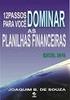 Nível: Básico Horas: 2 Treinamento em CSS Índice Índice...1 Introdução...2 Formantando documentos...2 O que é CSS?...2 Por que utilizar CSS?...2 Separando o sistema em camadas...3 Vinculando um arquivo
Nível: Básico Horas: 2 Treinamento em CSS Índice Índice...1 Introdução...2 Formantando documentos...2 O que é CSS?...2 Por que utilizar CSS?...2 Separando o sistema em camadas...3 Vinculando um arquivo
Trabalhando com Microsoft Word Denise P. Batalha
 Trabalhando com Microsoft Word 2007 Denise P. Batalha SUMÁRIO Apresentação... 2 Conceito de processador de texto...3 Como iniciar Microsoft Word 2007......4 Conhecendo a janela do Word...5 Iniciando um
Trabalhando com Microsoft Word 2007 Denise P. Batalha SUMÁRIO Apresentação... 2 Conceito de processador de texto...3 Como iniciar Microsoft Word 2007......4 Conhecendo a janela do Word...5 Iniciando um
O que é e como funciona o VBA no excel?
 Este conteúdo faz parte da série: Excel VBA Ver 6 posts dessa série O Excel já é por si só uma ferramenta poderosa de elaboração de planilhas simples e sofisticadas, capazes de oferecer uma infinidade
Este conteúdo faz parte da série: Excel VBA Ver 6 posts dessa série O Excel já é por si só uma ferramenta poderosa de elaboração de planilhas simples e sofisticadas, capazes de oferecer uma infinidade
Prática Writer 03 PERDA DE SEU TRABALHO CASO HAJA UMA QUEDA DE ENERGIA!
 Universidade Federal Rural do Semi-Árido Curso: Bacharelado em Ciências e Tecnologia Disciplina: Informática Aplicada Professora: Danielle Casillo Prática Writer 03 LEMBRE-SE DE SALVAR CONSTANTEMENTE AS
Universidade Federal Rural do Semi-Árido Curso: Bacharelado em Ciências e Tecnologia Disciplina: Informática Aplicada Professora: Danielle Casillo Prática Writer 03 LEMBRE-SE DE SALVAR CONSTANTEMENTE AS
CSS (Cascading Style Sheet)
 CSS (Cascading Style Sheet) André Tavares da Silva andre.silva@udesc.br CSS Folha de Estilo em Cascata Mecanismo simples para adicionar estilos (fontes, cores, espaçamentos, por exemplo) aos documentos
CSS (Cascading Style Sheet) André Tavares da Silva andre.silva@udesc.br CSS Folha de Estilo em Cascata Mecanismo simples para adicionar estilos (fontes, cores, espaçamentos, por exemplo) aos documentos
Introdução 1 PARTE I: A LINGUAGEM DA WEB 5
 Sumário Introdução 1 PARTE I: A LINGUAGEM DA WEB 5 Capítulo 1: Introdução a HTML5 7 Criando com tags: um panorama 8 Incorporando os novos elementos de HTML5 9 Usando tags válidas de HTML4 11 Esquecendo
Sumário Introdução 1 PARTE I: A LINGUAGEM DA WEB 5 Capítulo 1: Introdução a HTML5 7 Criando com tags: um panorama 8 Incorporando os novos elementos de HTML5 9 Usando tags válidas de HTML4 11 Esquecendo
